Page 1
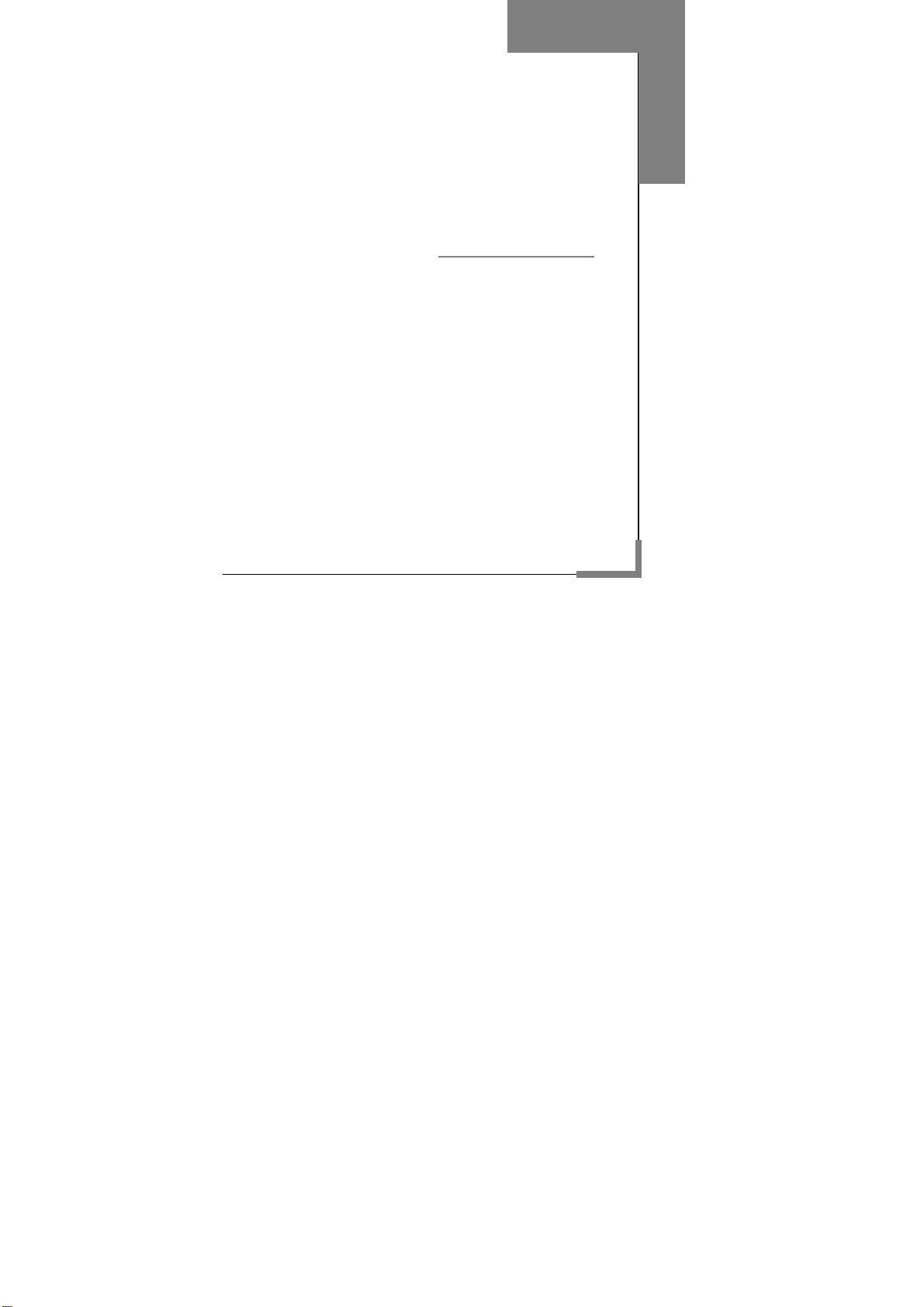
用户手册
型号:ET660
操作前请仔细阅读该手册
联想手机
简体中文
1
Page 2
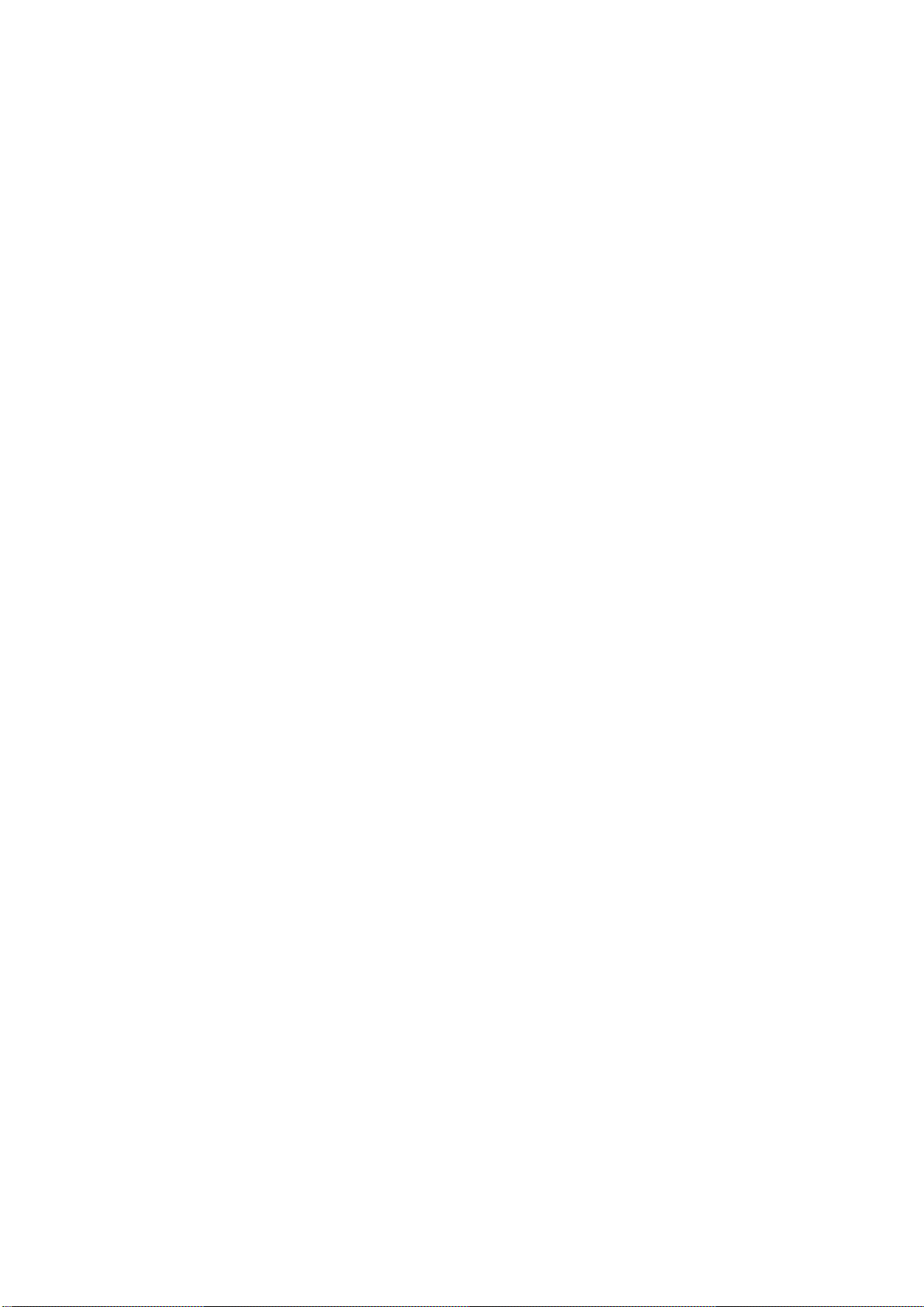
欢迎使用
欢迎同联想一起进入无线通信世界。很高兴向您介绍联想电脑手机
——联想 ET660,愿您同联想一起掌握无限未来。
ET660 是一款极具时尚感的电脑手机,它基于 Microsoft Windows
Mobile 6 操作系统,结合了手机通讯功能和高性能的掌上电脑来轻松管
理个人和工作信息。ET660 数据存储具有高安全性,不会因电量耗尽而丢
失。
ET660 简洁流畅的外形、鲜丽的彩色屏幕、内置的蓝牙功能以及多
款实用软件,轻松地单手操作,将会给您良好的使用体验。
本手册系统地介绍了如何使用 ET660 的各种功能、使用技巧以及
注意事项,请在使用前仔细阅读手册,以便快速掌握使用方法。
2
Page 3

欢迎您使用联想产品。
在第一次安装和使用本产品之前,请您务必仔细阅读随机配送
的所有资料,这会有助于您更好地使用本产品。如果您未按本手册
的说明及要求操作本产品,或因错误理解等原因误操作本产品,联
想移动通信科技有限公司将不对由此而导致的任何损失承担责任,
但联想专业维修人员错误安装或操作过程中引起的损失除外。
联想移动通信科技有限公司已经对本手册进行了严格仔细的校
勘和核对,但我们不能保证本手册完全没有任何错误和疏漏。
联想移动通信科技有限公司致力于不断改进产品功能、提高服
务质量,因此保留对本手册中所描述的任何产品和软件程序以及本
手册的内容进行更改而不预先另行通知的权利。
本手册的用途在于帮助您正确地使用联想产品,并不代表对本
产品的软硬件配置的任何说明。有关产品配置情况,请查阅与本产
品相关合约(若有),或咨询向您出售产品的销售商。本手册中的
图片仅供参考,如果有个别图片与产品实物不符,请以产品实物为
准。本手册中介绍的许多网络功能是由网络服务商提供的特殊服务,
能否使用这些网络功能取决于给您提供服务的网络服务商。
本手册内容受著作权法律法规保护,未经联想移动通信科技有
限公司事先书面授权,您不得以任何方式复制、抄录本手册,或将
本手册以任何形式在任何有线或无线网络中进行传输,或将本手册
翻译成任何文字。
“联想”和“Lenovo”是联想(北京)有限公司所有并授权联
想移动通信科技有限公司使用的注册商标或商标。本手册内所述及
的其他名称与产品可能是联想或其他公司的注册商标或商标。
如果您在使用过程中发现本产品的实际情况与本手册有不一致
之处,或您想得到最新的信息,或您有任何问题或想法,请垂询或
登陆:
售前咨询电话:800-810-8888
阳光服务电话:400-818-8818
联想移动网站:http://www.Lenovomobile.com
目录
3
Page 4
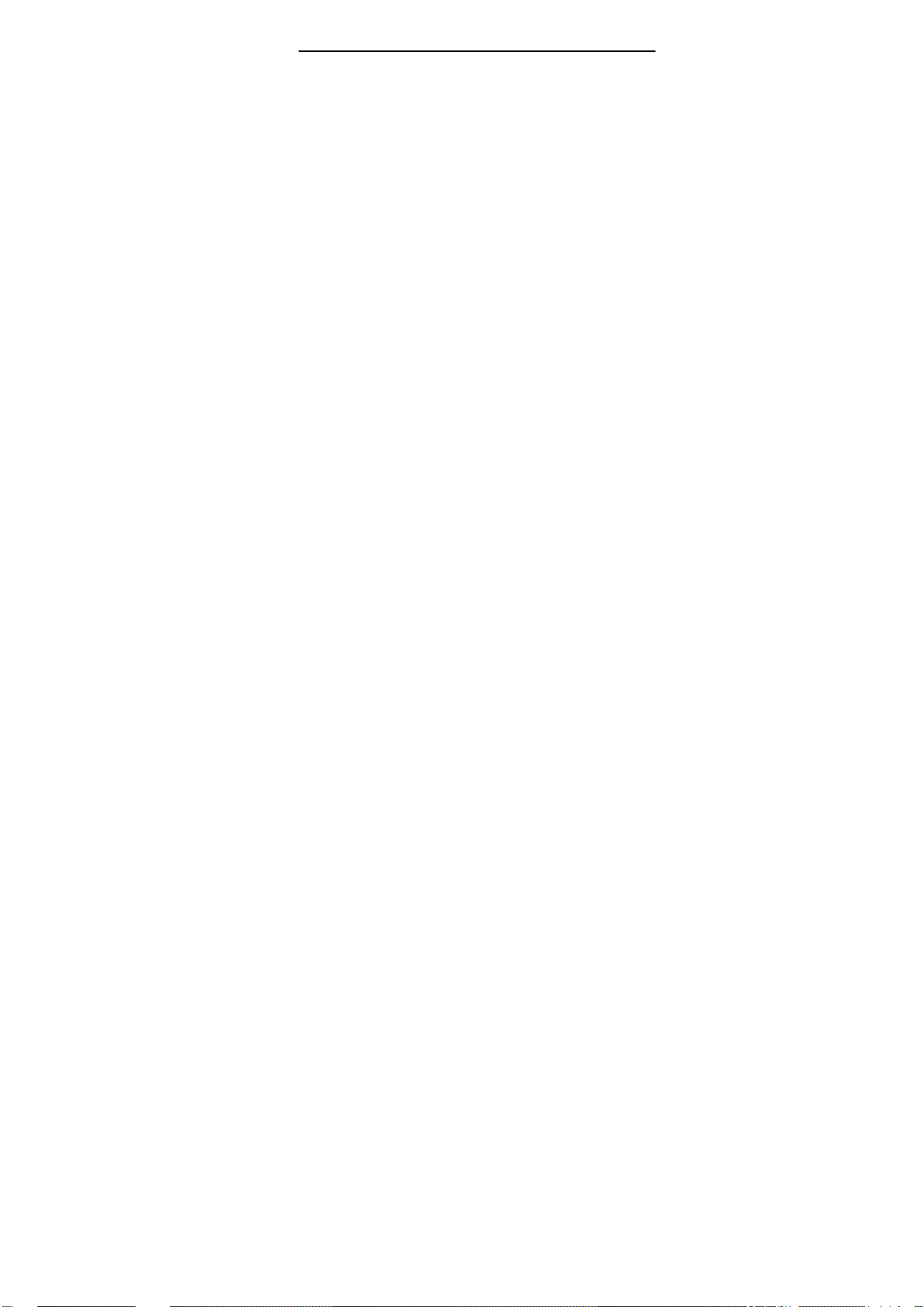
欢迎使用----------------------------------------------------------------------------------- 2
安全和维护-------------------------------------------------------------------------------- 8
保护手机安全--------------------------------------------------------------------------- 11
屏幕锁定 ............................................................................................11
设置锁定密码 .....................................................................................11
第一章 手机概述--------------------------------------------------------------------- 13
包装盒里有什么? .............................................................................. 13
外观说明 ............................................................................................ 14
按键说明 ............................................................................................ 16
配件介绍 ............................................................................................ 16
电池................................................................................................ 16
电源适配器 ..................................................................................... 18
耳机................................................................................................ 18
触笔................................................................................................ 18
使用 Micro SD 存储卡 ................................................................... 19
安装和取出 SIM 卡 ............................................................................. 19
第一次使用......................................................................................... 21
开启和关闭设备.................................................................................. 21
开启和关闭屏幕.................................................................................. 22
开启和关闭手机功能........................................................................... 23
输入您的 PIN 码................................................................................. 24
重新启动 ............................................................................................ 24
今日画面 ............................................................................................ 25
设置横竖屏显示.................................................................................. 27
管理应用程序 ..................................................................................... 28
输入资料 ............................................................................................ 30
第二章 手机功能
关于拨号画面 ..................................................................................... 36
拨打电话 ............................................................................................ 37
挂断电话 ............................................................................................ 40
接听电话 ............................................................................................ 41
拒接电话 ............................................................................................ 41
调节通话音量 ..................................................................................... 41
*
-------------------------------------------------------------------- 36
4
Page 5
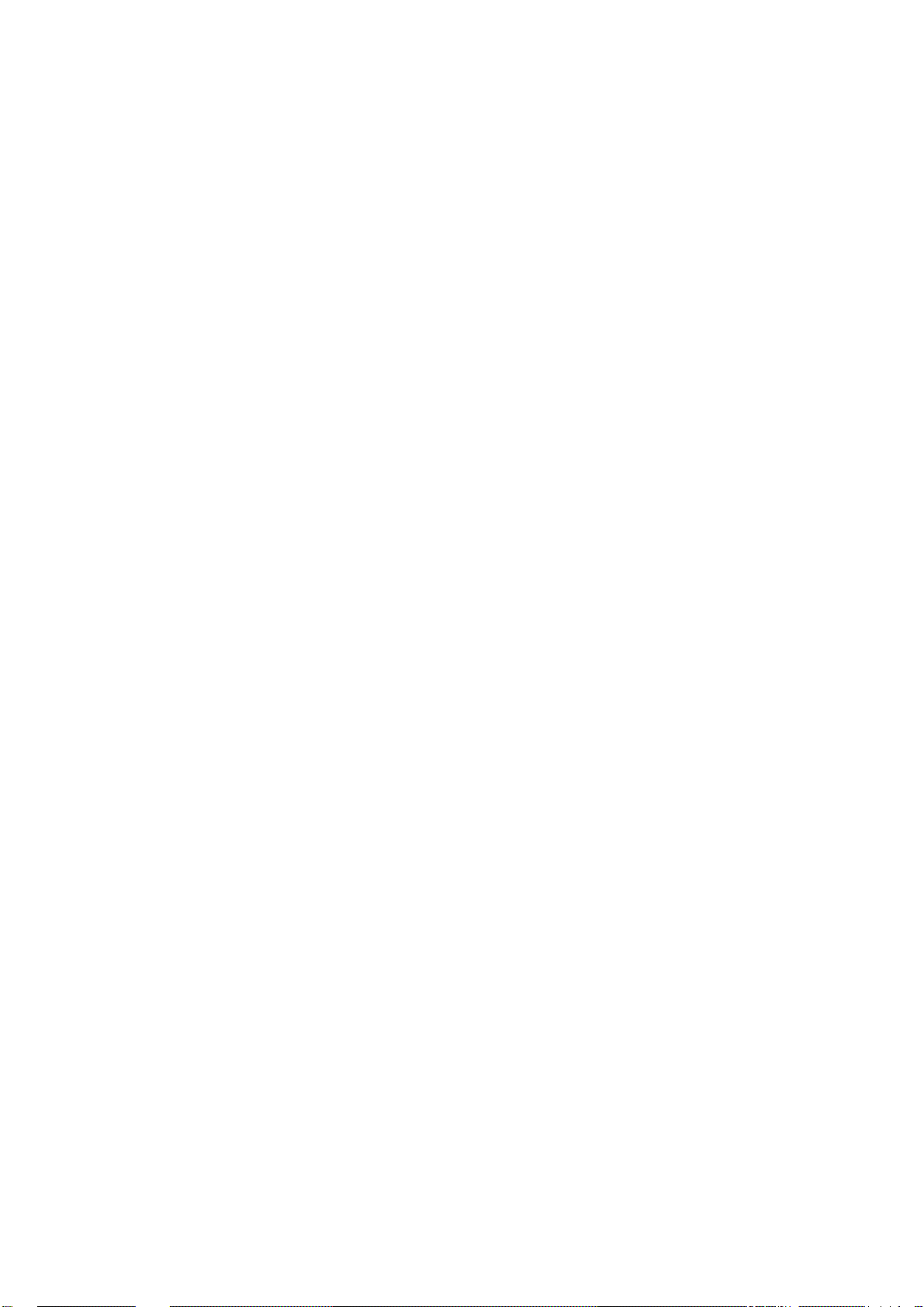
呼叫记录 ............................................................................................ 41
快速拨号 ............................................................................................ 44
紧急电话 ............................................................................................ 45
国际长途电话 ..................................................................................... 46
***
呼叫等待
电话会议
.......................................................................................... 47
***
.......................................................................................... 47
短信息................................................................................................ 48
发送短信息 ..................................................................................... 48
查看短信息 ..................................................................................... 50
管理短信息 ..................................................................................... 51
设置短信息 ..................................................................................... 52
彩信 ................................................................................................... 52
个性化定制手机.................................................................................. 54
设置呼叫转移
设置呼叫等待
***
............................................................................... 54
***
............................................................................... 55
设置铃声......................................................................................... 57
语音信箱***........................................................................................ 57
联系人................................................................................................ 59
新建联系人 ..................................................................................... 60
查找联系人 ..................................................................................... 61
使用联系人详情界面.......................................................................61
SIM 卡应用(STK 服务) **..................................................................... 62
第三章 同步--------------------------------------------------------------------------- 63
安装 MICROSOFT
®
ACTIVESYNC® 软件 ................................................. 63
手机与 PC 建立连接 ........................................................................... 64
通过蓝牙建立连接 .............................................................................. 64
在 PC 上管理文件 .............................................................................. 65
同步 ................................................................................................... 65
使用蓝牙 ............................................................................................ 65
第四章 连接到 Internet------------------------------------------------------------ 68
连接到 INTERNET................................................................................. 68
断开 GPRS 连接: ......................................................................... 68
INTERNET 共享 .................................................................................... 69
使用 POCKET INTERNET EXPLORER ....................................................... 69
5
Page 6
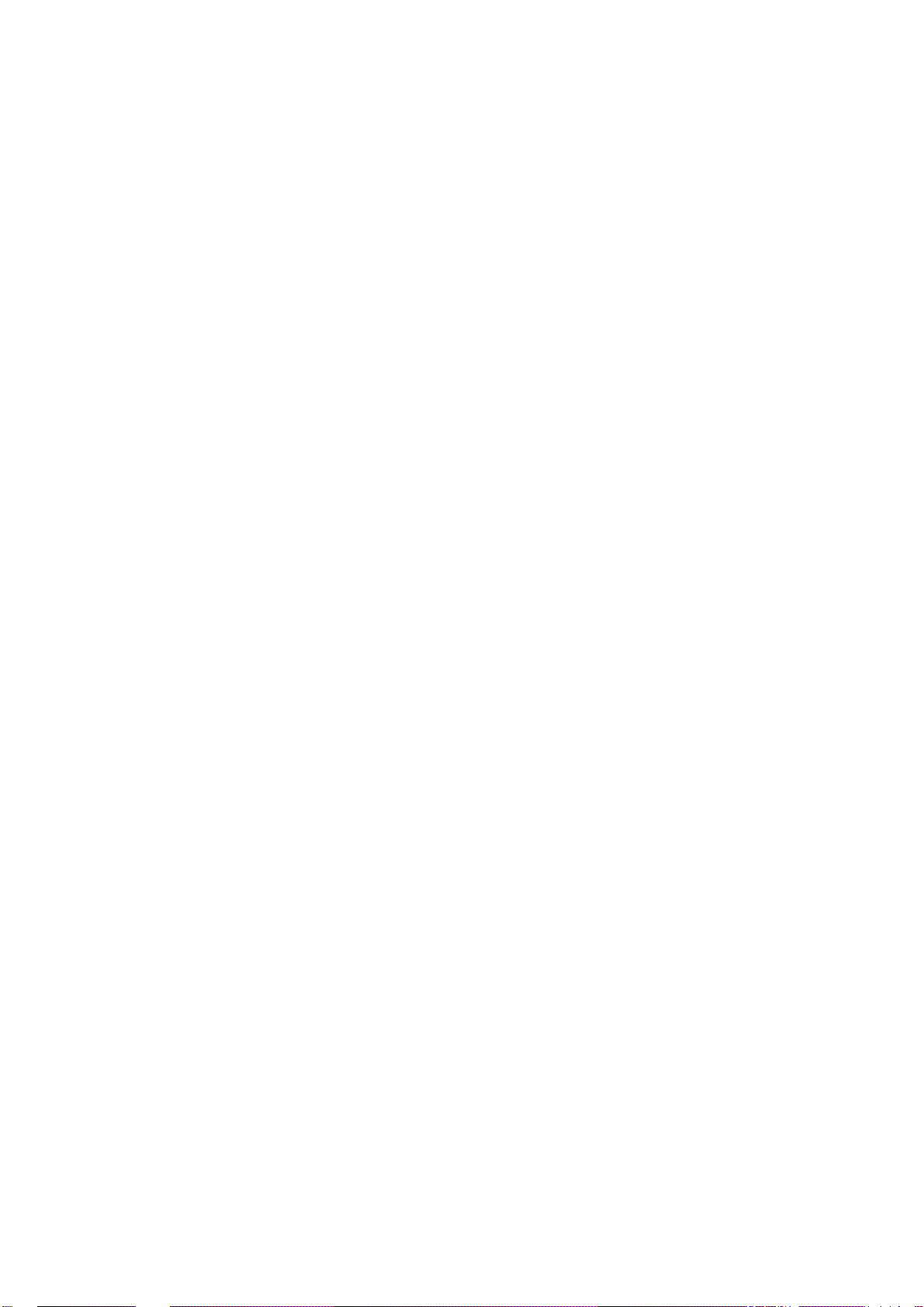
发送邮件 ............................................................................................ 70
使用浏览器 ..................................................................................... 70
使用邮件系统.................................................................................. 70
接收邮件 ............................................................................................ 72
写邮件................................................................................................ 72
管理电子邮件 ..................................................................................... 73
第五章 应用程序 ---------------------------------------------------------------------- 74
照相机................................................................................................ 74
拍摄照片......................................................................................... 74
拍摄录像......................................................................................... 76
浏览图片和视频.................................................................................. 77
任务管理器......................................................................................... 77
数据备份 ............................................................................................ 78
TOUCHDREAM™.................................................................................... 80
TOUCHDREAM™设置............................................................................. 90
中国移动服务 ..................................................................................... 92
飞信 ................................................................................................... 93
音乐随身听......................................................................................... 93
日历 ................................................................................................... 95
打开日历......................................................................................... 95
新建约会......................................................................................... 95
任务 ................................................................................................... 96
打开任务......................................................................................... 96
新建任务......................................................................................... 96
便笺 ................................................................................................... 97
打开便笺......................................................................................... 97
新建便笺......................................................................................... 97
MICROSOFT® WINDOWS MEDIA™ PLAYER.............................................. 97
使用资源管理器.................................................................................. 99
搜索信息 ............................................................................................ 99
第六章 基本设置--------------------------------------------------------------------101
设置时钟 .......................................................................................... 101
设置闹钟 .......................................................................................... 102
管理内存 .......................................................................................... 102
6
Page 7
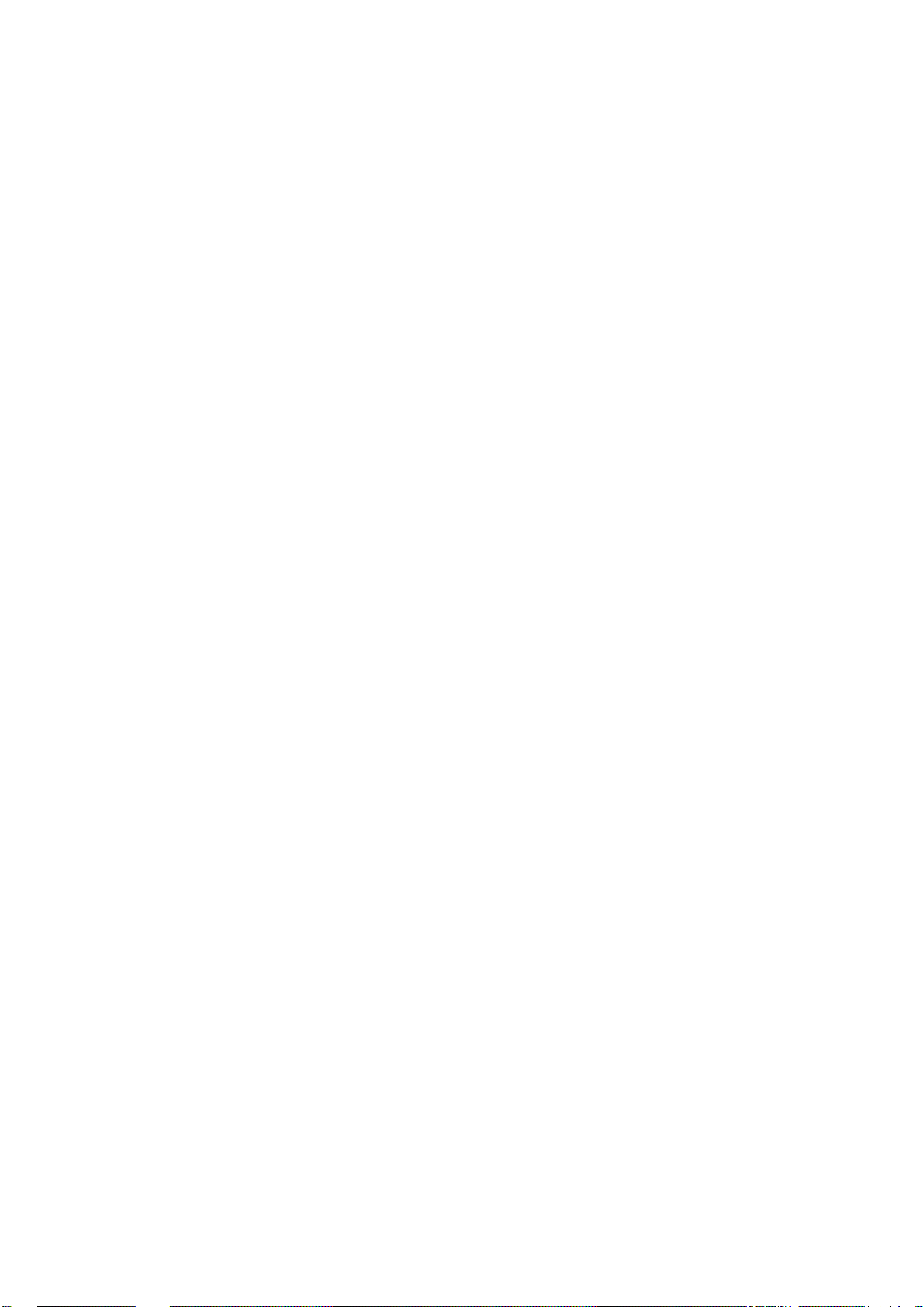
按键设定 .......................................................................................... 103
设置加密 .......................................................................................... 104
设置按键音....................................................................................... 104
安装程序 .......................................................................................... 105
自定义主题桌面................................................................................ 106
疑难解答--------------------------------------------------------------------------------108
TOUCHDREAM™.................................................................................. 108
其它 ................................................................................................. 108
附录--------------------------------------------------------------------------------------111
7
Page 8
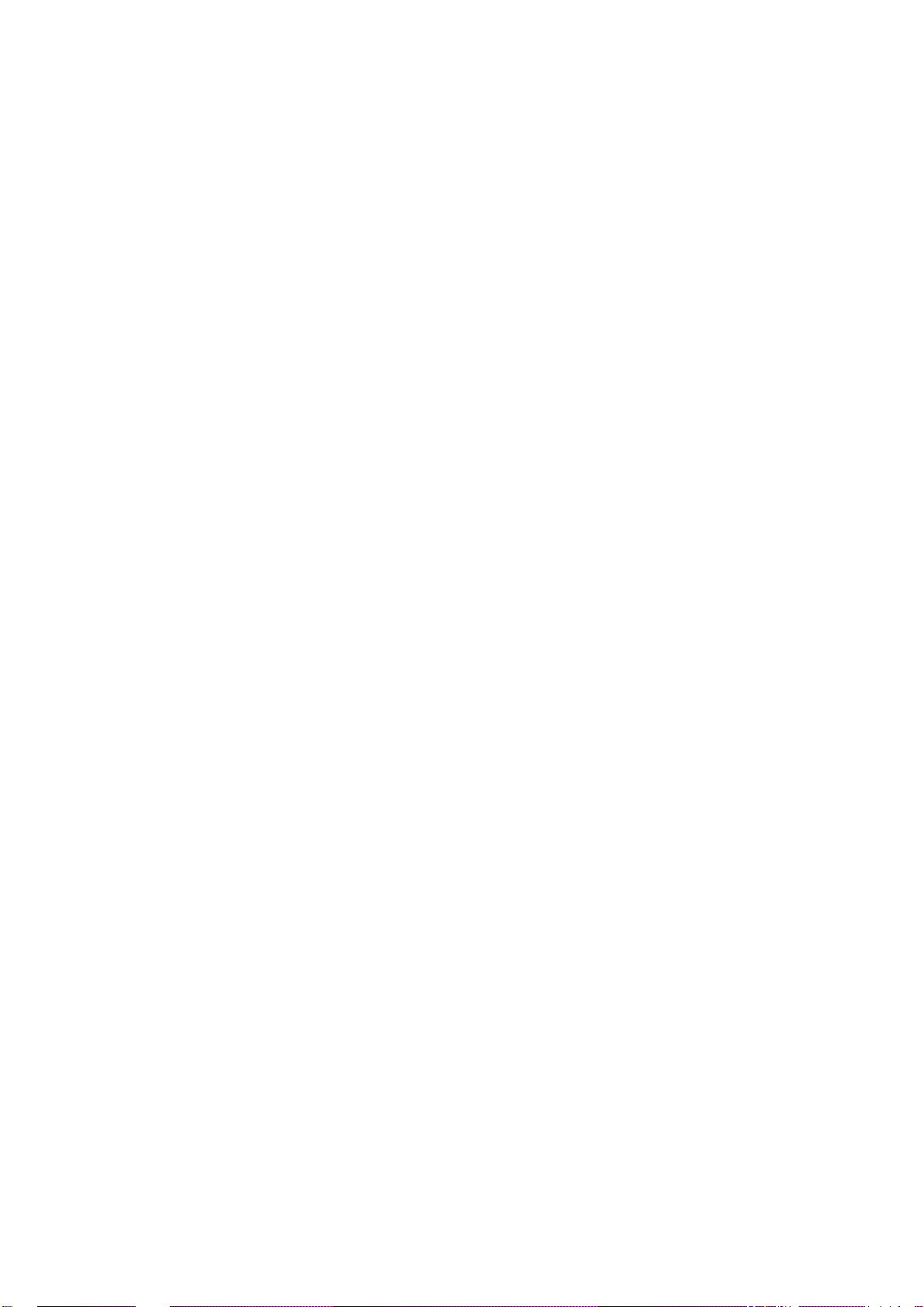
安全和维护
使用手机时,请遵循以下注意事项。
•使用之前,请注意详细阅读使用说明书。
•在飞机上,请始终关闭手机。如果您的手机的闹钟、日程等在关机
状态下具备自动开机功能,请在登机前检查并取消设置。
•使用手机时,应远离热源、高电压环境,例如:电器或电热烹饪设
备。应在正常温度下使用,温度高于 55℃或低于-10℃的环境下会损伤
您的手机。
•注意防火。在加油站、燃料仓库等易燃品附近请关机。
•开车时严禁手持手机。请不要将手机放在气囊上方或气囊展开后能
够触及的区域内,以免气囊膨胀时,手机受到很强的外力,可能对您造
成严重伤害。
•只能使用本公司认可的标准电池、充电器和附件。对因使用第三方
的电池、充电器和附件造成的任何后果,本公司不承担任何责任。
•严禁擅自拆卸手机。
•手机靠近其它电子装备时会对其造成干扰。请远离电子装备,例如:
电视机、收音机、个人计算机、心脏起搏器和助听器等设备。严禁将手
机放于信用卡或磁场附近。在医院或其它特殊场所,请遵循特殊场所相
关规定使用您的手机。
•严禁使手机受到机械振动或晃动。严禁用利器敲击屏幕。
•如果使用手机套或塑料手机套可能会损坏手机外壳涂层。
•严禁使用溶解物,如:苯、稀释剂或酒精,擦拭手机外壳,严禁让
有腐蚀性的化学物品、清洁剂接触手机。只能使用干净的软布轻轻的擦
拭您的手机。
•严禁将手机暴露在阳光下,或过多烟雾与灰尘的地方。
•保持手机干燥,严禁在湿度高的环境中使用,如浴室。该设备不防
水,严禁使其淋雨或受潮。
•如果您的手机是外置天线,如无必要,严禁触摸天线。仅可使用原
装的天线,如果使用未经许可的天线有可能会造成手机的损坏。
•当您要把充电器接口从您的手机上拔出时,请抓紧接口往外拉,严
禁拉电源线。
•请不要只依靠手机作为紧急时刻的通信工具,如医疗救护。
8
Page 9
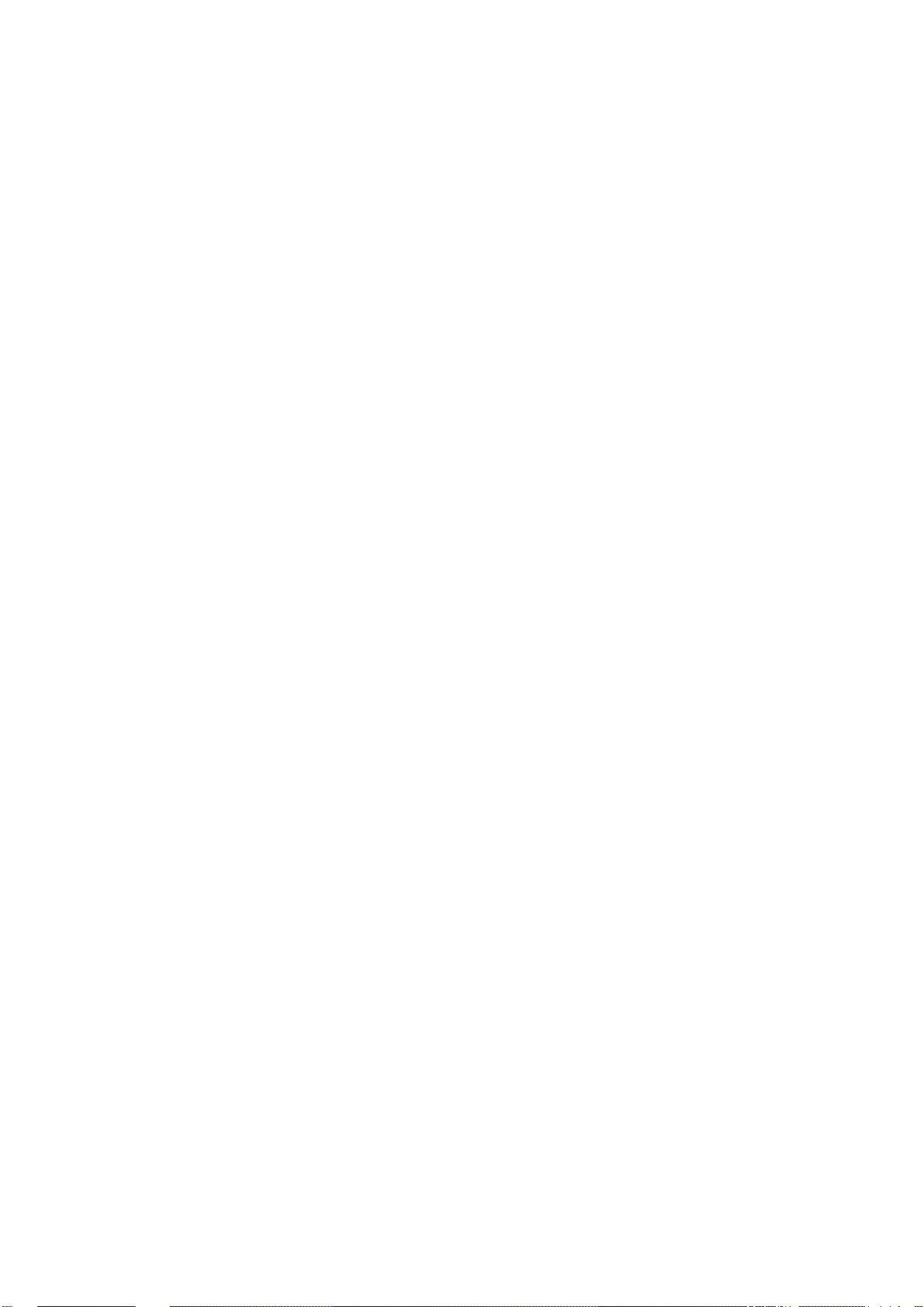
•请将手机放在儿童接触不到的安全地方,以防发生危险。
使用电池时,请遵循以下注意事项。
•使用之前,请注意详细阅读使用说明和电池表面标识。
•请在凉爽、通风的室内给电池充电。否则充电时环境温度过高,会
引起电池的发热、冒烟、燃烧或变形,甚至爆炸。
•电池内部有特殊的保护电路和装置,严禁擅自拆开电池,否则会造
成短路或者电解液渗漏。若电解液进入眼睛会有失明的危险。这时请立
即用清水冲洗眼睛(千万不要揉眼睛),并立即到医院就诊。
•严禁挤压电池,严禁机械振动或晃动电池,严禁使电池短路,因为
这样会损坏电池或与之连接的元件。短路可由一些金属物品,例如硬币、
笔和回形夹等直接把电池的正极和负极连接起来,因此严禁把电池跟金
属物品放在一起。
•请保持金属触点和电池清洁。
•严禁使用已损坏或已用尽的电池。
•请在电池无法满足性能要求时进行更换。电池可以充数百次电,直
到需要更换。电池是消耗品,虽然它可以上百次的充放电,但它的电量
会慢慢的减少。当您发现使用时间(通话时间和待机时间)明显减少时,
即应该更换一块新电池。
•严禁将电池暴露在阳光下,或过多烟雾与灰尘的地方。严禁在湿度
高的环境中使用,如浴室。该设备不防水,严禁使其淋雨或受潮。
•严禁将电池放置在过热或过冷的地方,温度高于 55℃或低于-10
℃的环境下会影响电池性能。
•严禁将电池掷入火中,以免发生爆炸。
•严禁将电池放在水中,以免引起内部短路,造成电池发热、冒烟、
变形、损坏、甚至爆炸。
•请按规定处理电池(如回收),不可将电池作为生活垃圾处理,以
免引起爆炸和污染。
•本电池只能使用专用的充电器充电,并且连续充电的时间严禁超过
12 个小时。
•请将电池放在儿童接触不到的安全地方,以防发生危险。
9
Page 10
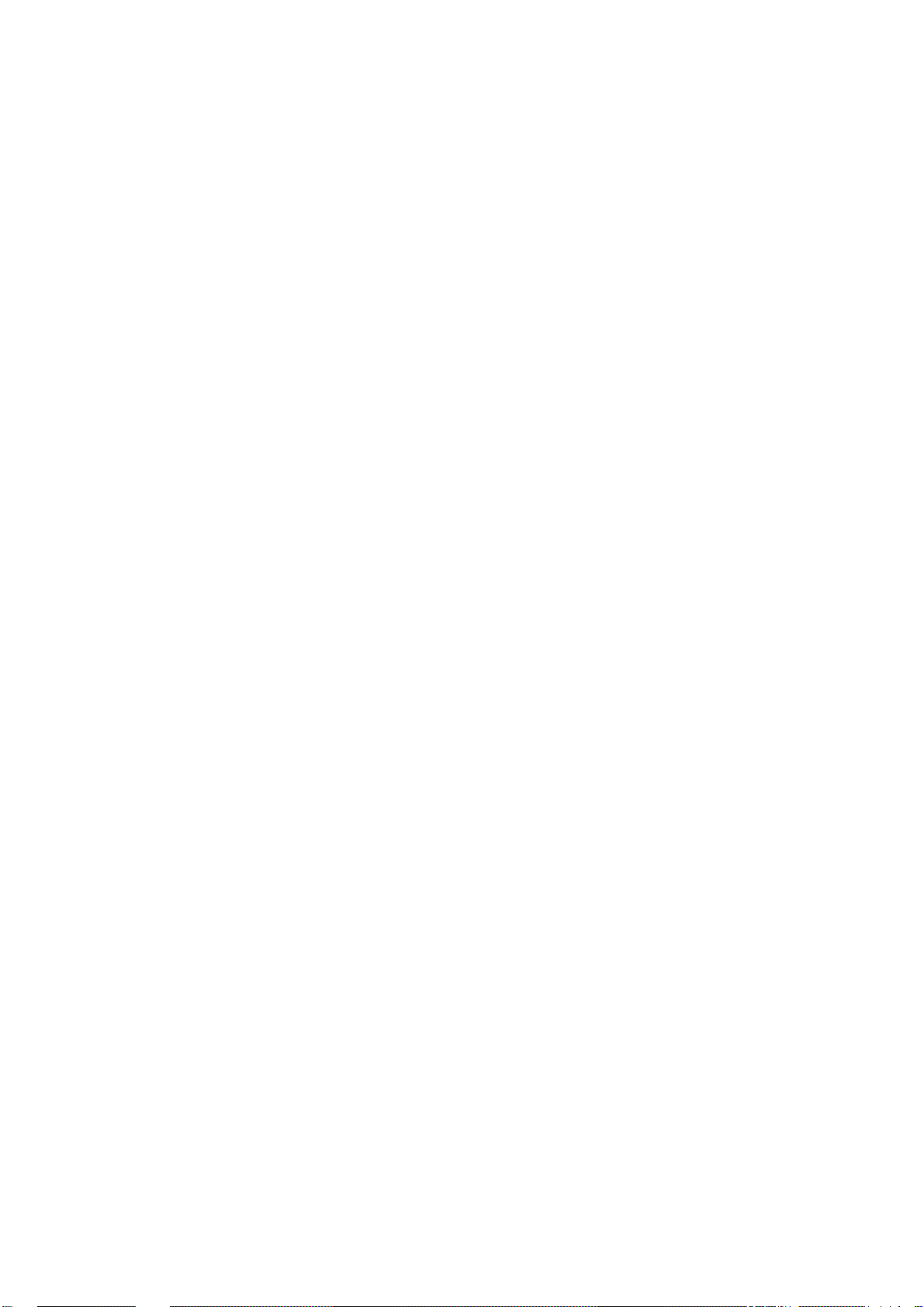
使用充电器时,请遵循以下注意事项。
•使用之前,请注意详细阅读使用说明书和充电器表面标识。
•请不要拆卸或改装充电器,严禁在电源线损坏的情况下使用充电
器,否则会导致触电、起火和充电器损坏。
•严禁用湿手接触充电器。如果充电器接触到水或其它液体,要立刻
切断电源。
•严禁短路充电器,严禁机械振动或晃动充电器,严禁阳光直射,严
禁在浴室等高湿度的地方使用充电器。该设备不防水,严禁使其淋雨或
受潮。
•请不要在电视机、收音机等电器附近使用充电器。
•拔插头时要抓住充电器,拉电源线会损坏电线。
•充电时一定要将手机和充电器置于环境温度为-10℃~+55℃的通
风处,并且一定要使用厂商所提供的充电器。使用未经认可的充电器可
能会引起危险,同时也违反厂商规定的保修条款。
•请将充电器放在儿童接触不到的安全地方,以防发生危险。
使用耳机时(您可能需要额外购买耳机),请遵循以下注意事项。
•使用耳机时请注意控制适当的音量,以免损伤听觉。
•请勿用力拉扯耳机线,以免出现断裂现象。
•在高温高湿的场所长时间使用耳机,容易造成耳机损坏或使用寿命
降低。
•驾驶汽车、骑自行车或马路上行走时,请勿使用耳机,否则容易导
致交通意外。
•请将耳机放在儿童接触不到的安全地方,以防发生危险。
10
Page 11
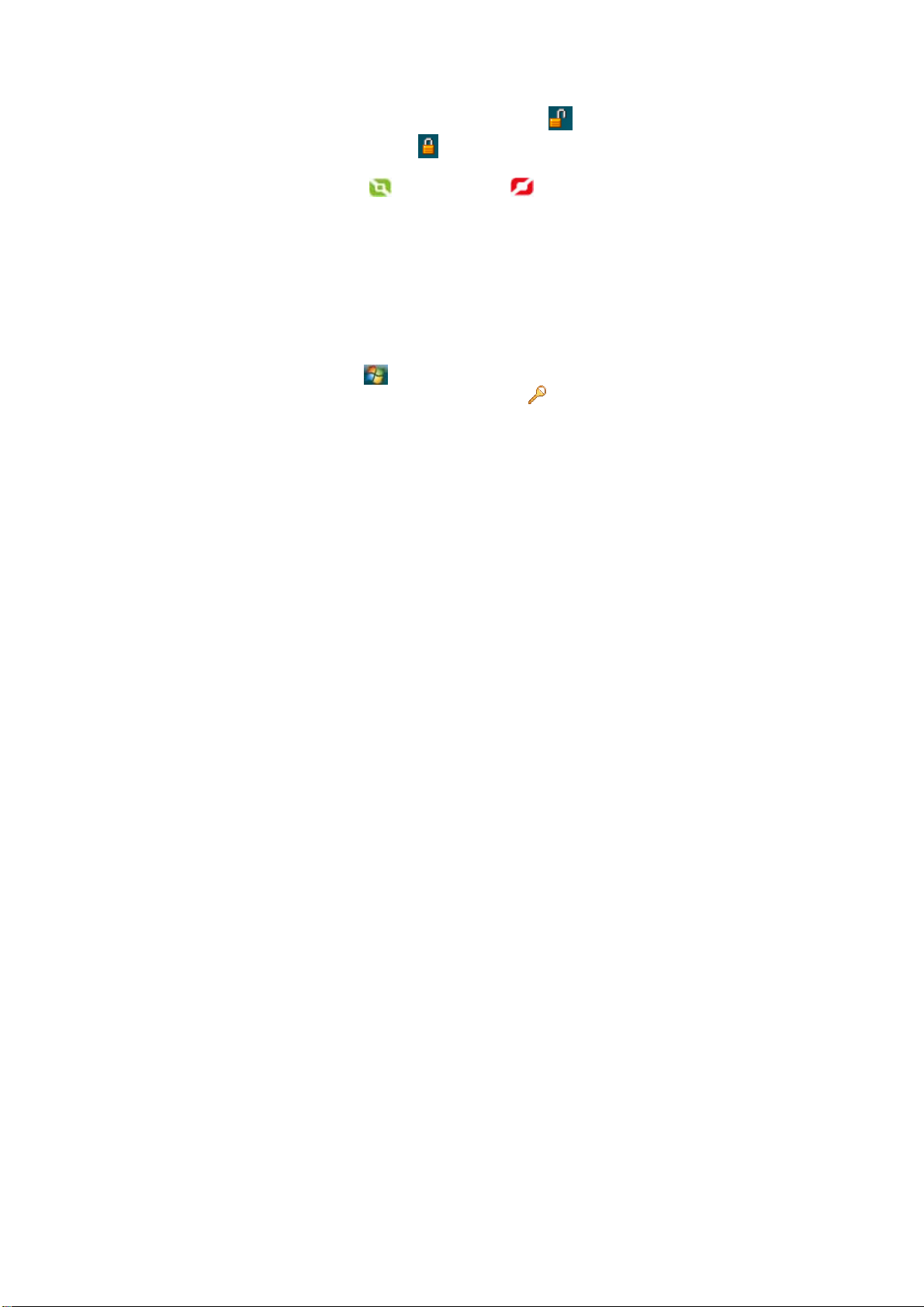
保护手机安全
屏幕锁定
为了避免在携带中误操作,请您点击今日界面“ 已解除对设备
的锁定”条,屏幕显示“
处于锁定状态时,您操作屏幕和按键都无反应。然而当您接到来电时,
可按下 通话键
解锁:
手机背光亮时,点击界面左下角“解锁”按钮,根据提示即可解锁
成功。
手机背光灭时,需先按下手机电源键点亮屏幕,再点击左下角“解
锁”按钮。
接听电话或者按下挂断键 拒接电话。
已锁定设备”。此时屏幕被锁定。当手机
设置锁定密码
手机中存储了许多个人信息,有些是私人信息,因此为了防止未经
授权的访问,您可以设置锁定密码。在设定时间内如果未使用手机,只
有输入密码才能进入。
1 点击“ --〉设置”。
2 在“个人”选项卡中,点击“锁定”图标 。
3 选择一个密码选项。
• 简单 PIN (不是手机 SIM 卡的 PIN 码,只由数字组成的密码)
• 增强型密码(包括复杂字母数字混合密码)
4 设置手机闲置时间的间隔周期,如果超过设定的时间未操作手机,
需要输入锁定密码才能进入设备。
5 点击“提示”,输入忘记密码时的提示信息。
6 点击“OK”保存设置。
11
Page 12
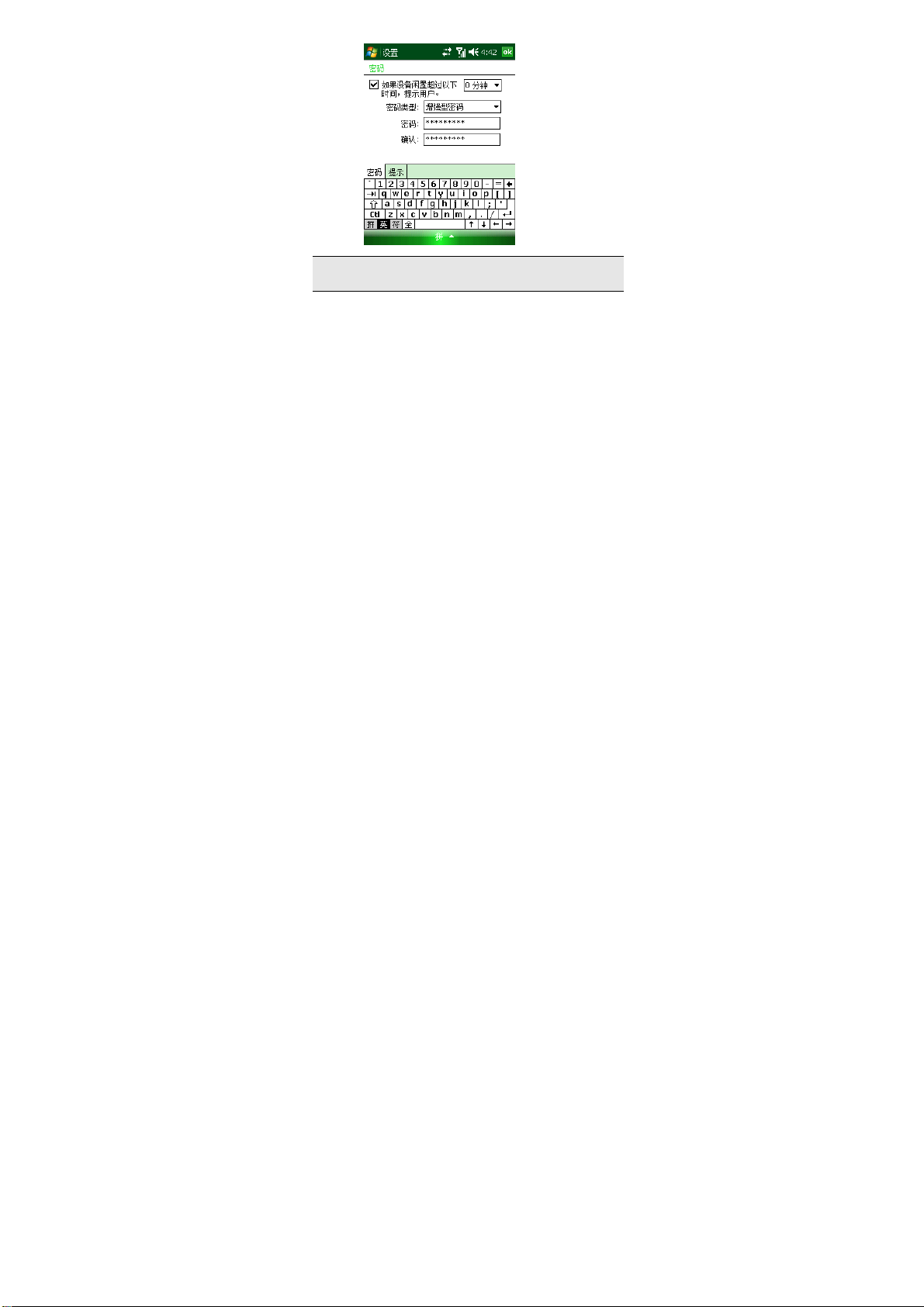
警告:请您牢记设置的密码,如果您忘记了密码,可以通过提示
信息找到密码,否则只能冷启动清除内存中所有的数据。
12
Page 13
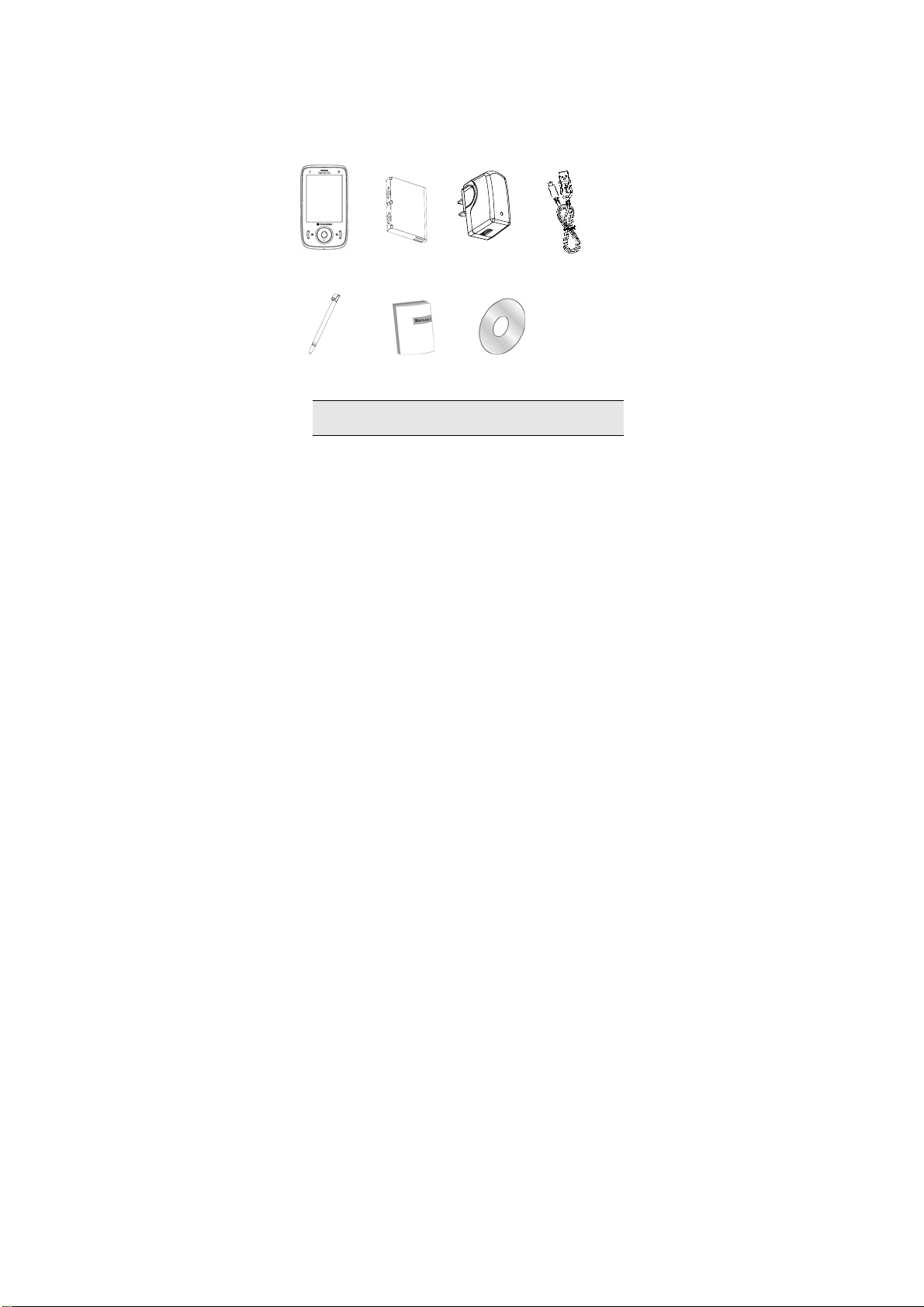
第一章 手机概述
包装盒里有什么?
当您打开包装后,您可以找到如下配件:
触笔 用户手册 微软 ActiveSync 光盘
手机 电池 电源适配器 USB连接线
*以上配件会由于产品型号不同有所变更,请以最终的配置说明为
准。
13
Page 14
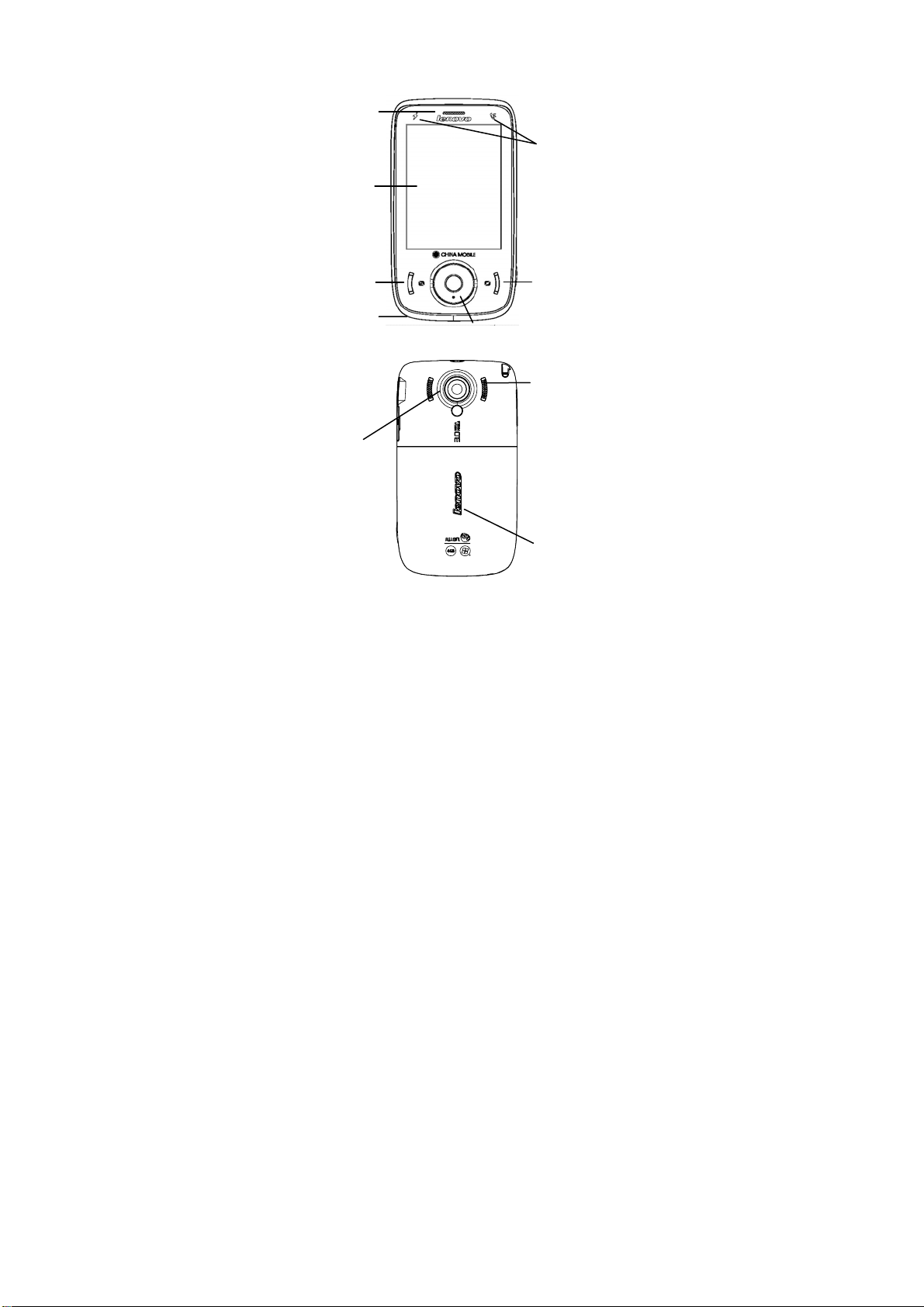
外观说明
正 面
听筒
触摸屏幕
lLED 灯
14
通话键
麦克风
背 面
照相机镜
头
挂断键
飞梭键
扬声器
电池盖
Page 15
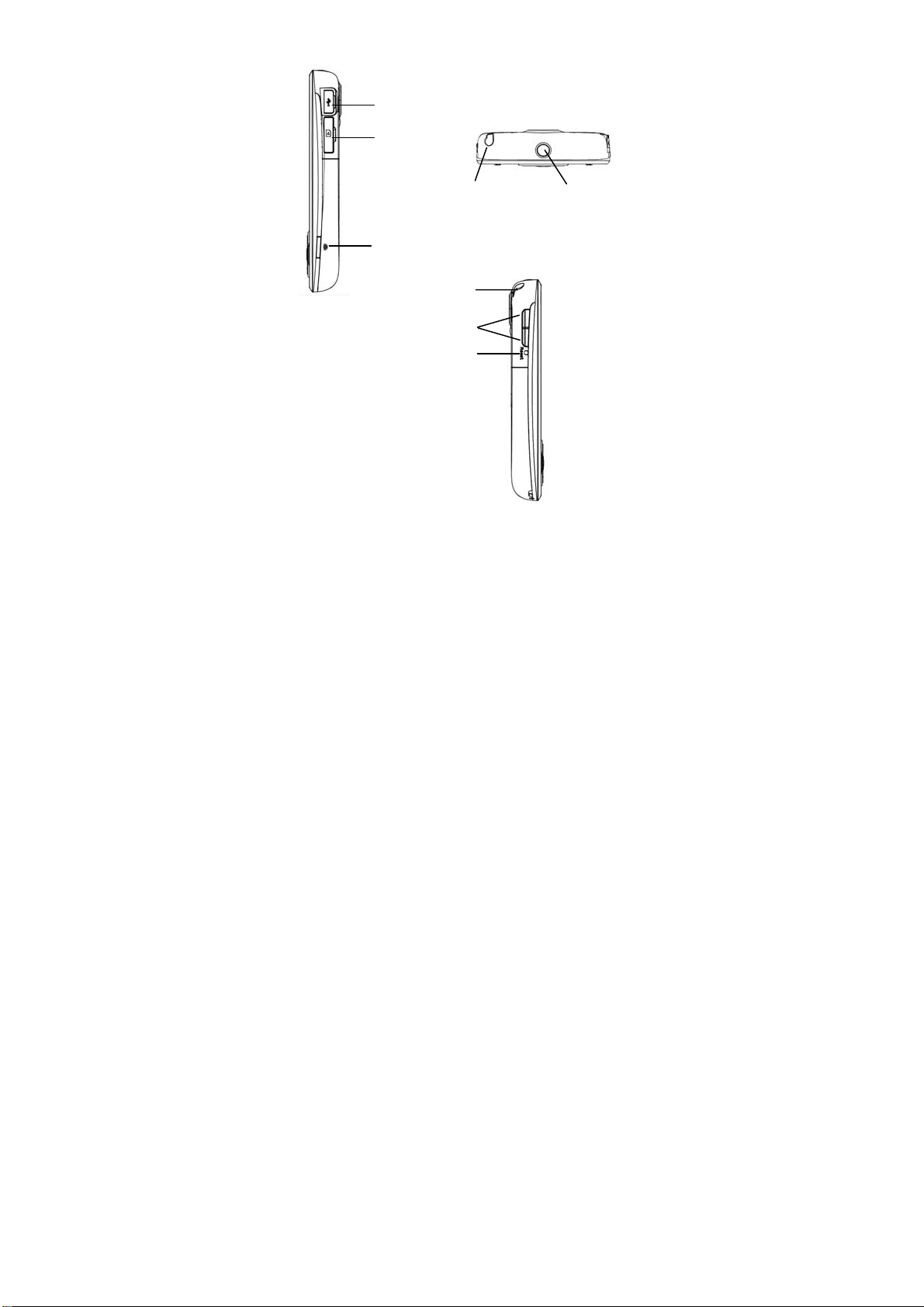
侧 面
通讯口/耳机
插口
Micro SD 卡插
槽
相机键
触笔
音量调
节键
复位键
触笔
电源键
15
Page 16
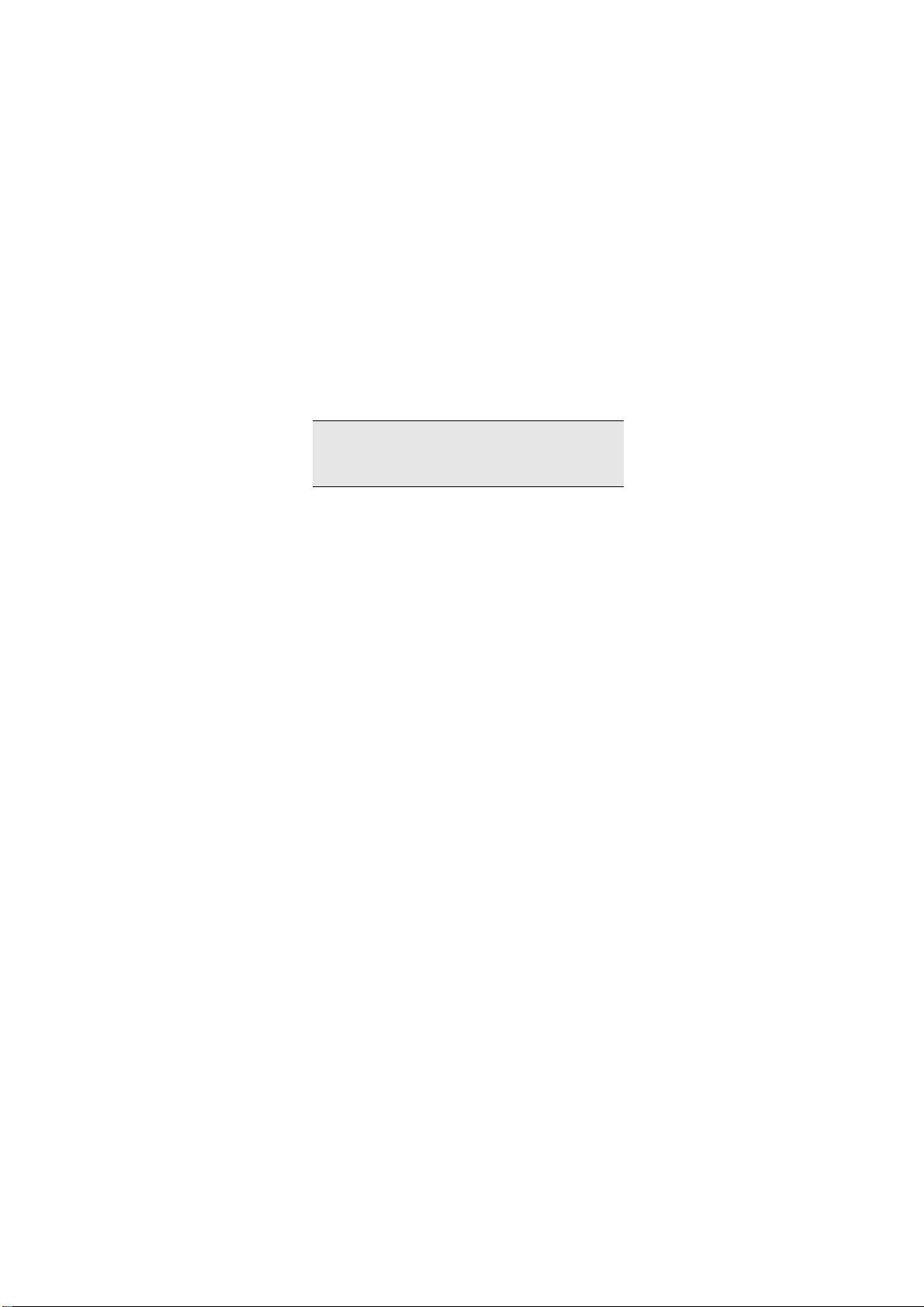
按键说明
通话键:在系统主界面按下此键可进入电话界面;
在电话界面按下此键可执行呼出当前联系人电话号码的操
作。
挂断键:在通话中界面按下此键可挂断当前通话;
在其它界面按下此键可执行回到系统主界面操作;
如网络处于连接状态,按下此键可执行断开网络连接操作。
飞梭键:此按键具有双重功能,首先具有飞梭功能:
顺时针向右旋转可执行连续向下滚动功能;
逆时针向左旋转可执行连续向上滚动功能;
其次具有五向键功能:
即具有向上、向下、向左、向右、确认功能。
相机键:开机状态按下此键可执行开启照相机操作;
相机界面按下此键可执行拍照或摄像操作。
电源键:开机状态,短按此键可执行关闭或点亮屏幕操作;
开机状态长按此键可执行关机操作;
关机状态长按此键可执行开机操作。
复位键:开机状态使用触笔按下此键可执行重起本机操作。
音量调节键:短按此键可执行调节音量操作。
配件介绍
电池
警告! 如果处理不当,电池可能着火燃烧。切忌拆卸、挤压、戳
刺、短接电池以及将其置于火中或水中。切忌打开电池自行修理。
废弃的电池请按照您所在地区有关处理废弃电池的规定进行处
理。
安装电池:
1 请向下推动电池盖,取下电池盖。
请将电池卡口插入电池仓上方的电池卡位;
请轻按电池下方,将电池装入电池仓。
16
Page 17
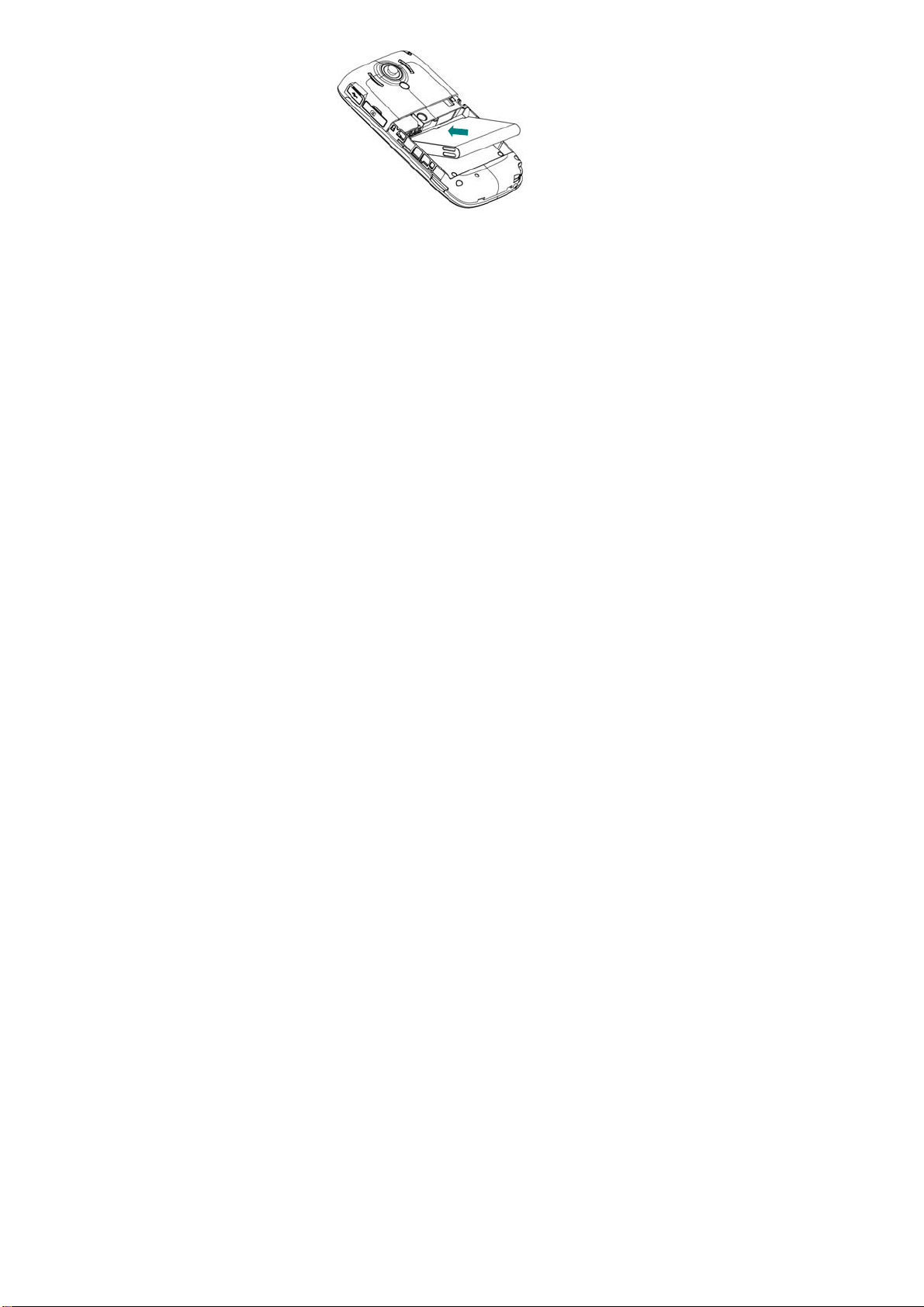
2 请将电池盖扣在电池仓的卡位处,向上轻推电池盖,固定电池盖。
取下电池:
请长按 电源键 ,弹出提示“现在确定关闭设备吗?...”,选择“是”
彻底关闭设备。
1 请向下推动电池盖,取下电池盖
2 请扣紧电池两侧下方内凹部分,向外取出电池。
电池充电:
当您使用新电池或使用放置较长时间的电池时,第一次充电的时间
要达到 8 小时。如果电池电量不足,手机屏幕上会弹出一个状态图标表
示电量偏低,请您及时尽快给手机充电。长期不使用手机时,请取出电
池。
1 请将 USB 连接线的一端(金属面朝下)与手机相连,另一端与电
源适配器接头相连;
2 再将电源适配器插入交流插座即可充电。
17
Page 18
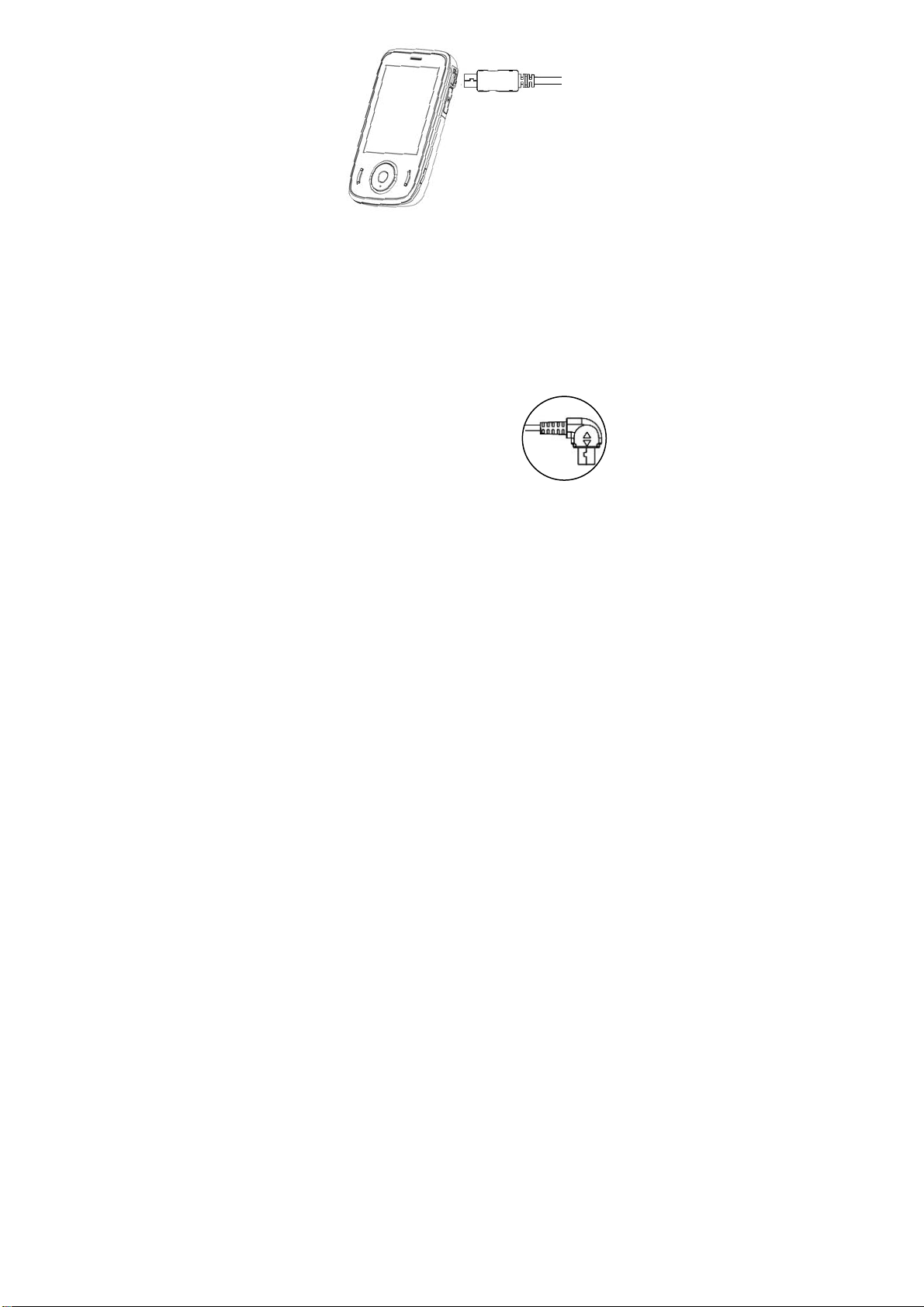
充电指示灯:
正在充电中------绿灯亮;
已充电完成------绿灯灭。
电源适配器
电源适配器可将用来给手机供电,同时也可以为手机内电池充电。
当您不使用电源适配器时,请断开电源适配器与电源插座的连接。
耳机
有线耳机可与手机相连,方便您接听挂断电话和欣赏音乐。
请将耳机与手机相连,耳机接口处金属面朝下。
如图(1):
触笔
触笔分为四种不同的操作方式: (1)
单击 使用触笔点击一下屏幕,可以打开窗口或选择选项。
18
Page 19
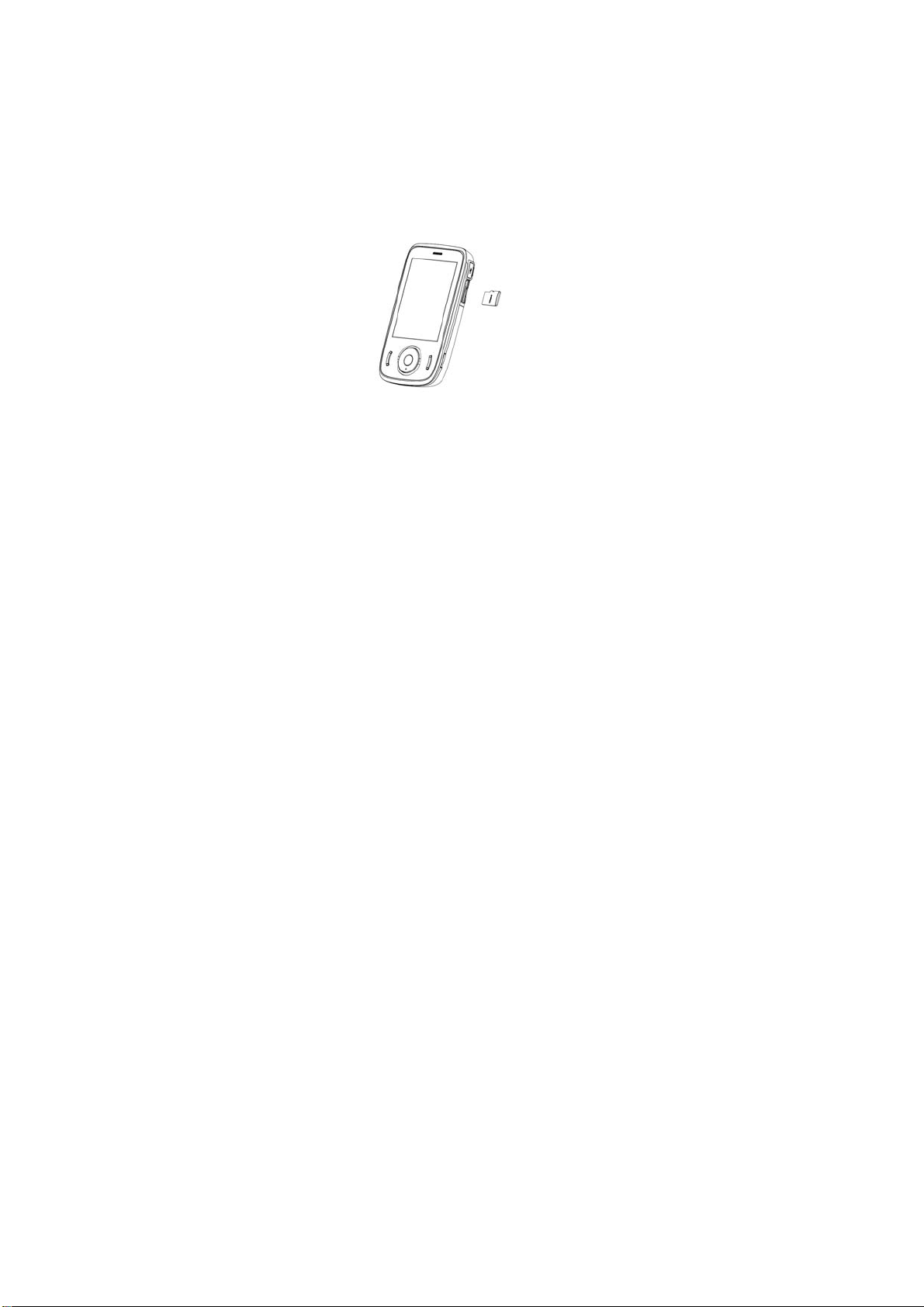
拖动 使用触笔点在屏幕上,并拖动触笔在屏幕上滑动来选择
文字或图象; 在列表中拖动可以选择多个选项。
点击并按住 使用触笔点击一个选项并按住,可以弹出当前选项的快
捷菜单。
双击 在某些应用程序中,支持双击操作。如在纸牌游戏中,
双击纸牌可以自动移动到指定位置。
使用 Micro SD 存储卡
您的设备有一个扩展插槽,支持 Micro SD 存储卡,这些卡主要用
来备份和存储文件及数据。
插入存储卡:
拿好您的设备。将卡推入插槽。请注意 Micro SD 卡金属面朝向手机
背面。当卡没有突出时,表明卡已插紧。
取出存储卡:
拿好您的设备,并向下按卡的顶部,卡便会自动弹出。
请将卡从插槽中轻轻取出。
安装和取出 SIM 卡
初次使用手机前, 请您务必插入 SIM 卡。SIM 卡是非常容易被划伤
或弯曲损坏,请插入或取出时务必小心。
19
Page 20
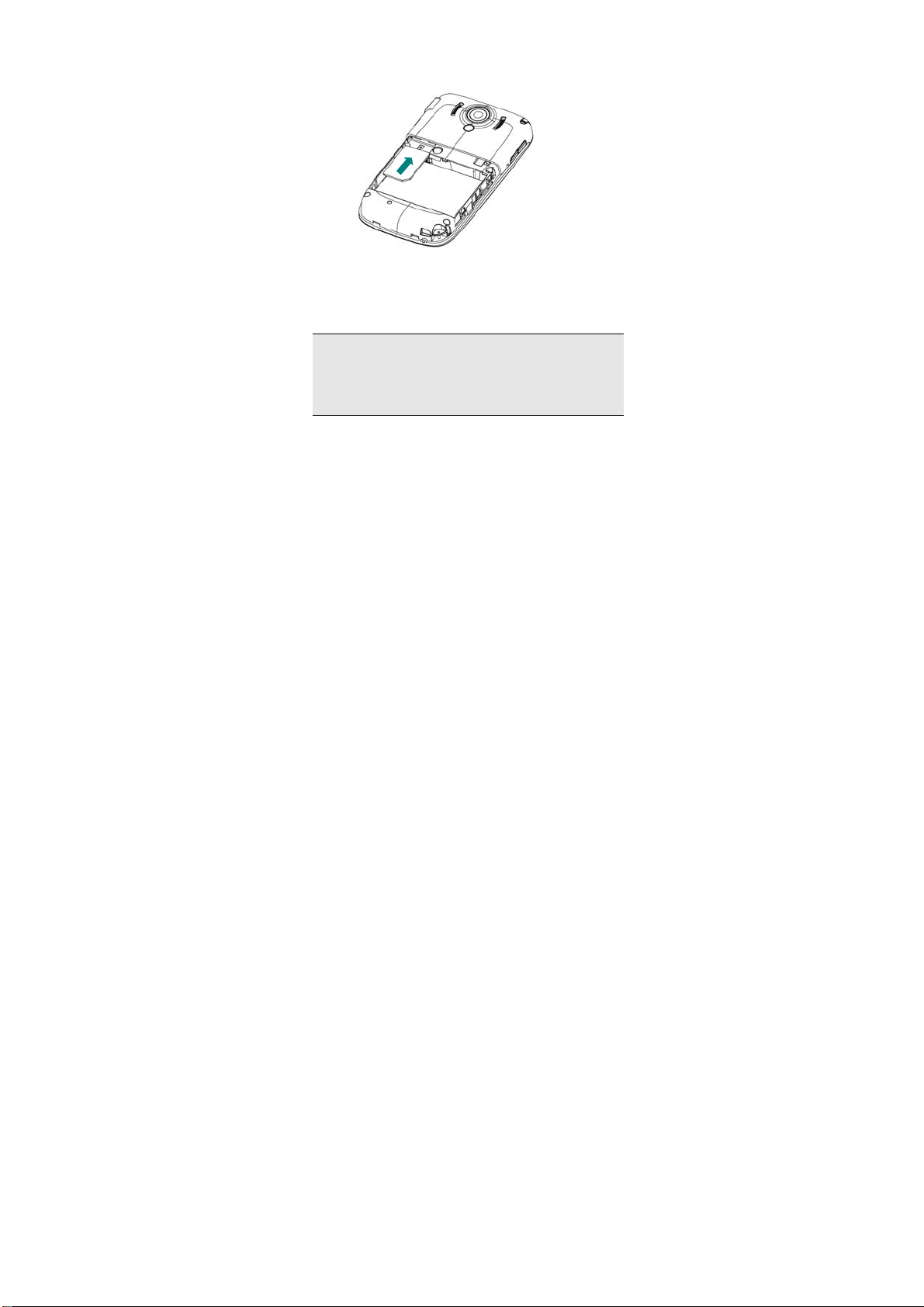
插入 SIM 卡:
请长按 电源键 ,弹出提示“现在确定关闭设备吗?…”,选择“是”
彻底关闭设备。
取下电池后,将 SIM 卡插入本机中间左侧卡槽内(SIM 卡金属片向
下,缺口朝右下角),请按图示操作。
装入电池后,并扣上电池盖。
注意: 在您使用新的 SIM 卡时, 可能需要您输入 PIN 码。PIN
码一般为 4-8 位数字,由 SIM 卡提供商提供。如果您连续输入三
次错误的 SIM 卡密码, SIM 卡将被锁定不能继续使用。此时请联
络提供您 SIM 卡的服务商输入解码.如果您自行尝试解码,将会造
成 SIM 卡永久失效。
取出 SIM 卡:
取出 SIM 卡前,请先关闭手机功能进入飞行模式状态,避免损坏
SIM 卡中的数据。
请先关闭所有打开的应用程序,,然后点按窗口右上角的信号图标
选择打开 “无线管理器”关闭手机功能,再长按电源键 彻底关闭设备。
取下电池后,请将 SIM 卡顺着插槽向外推出。
20
Page 21
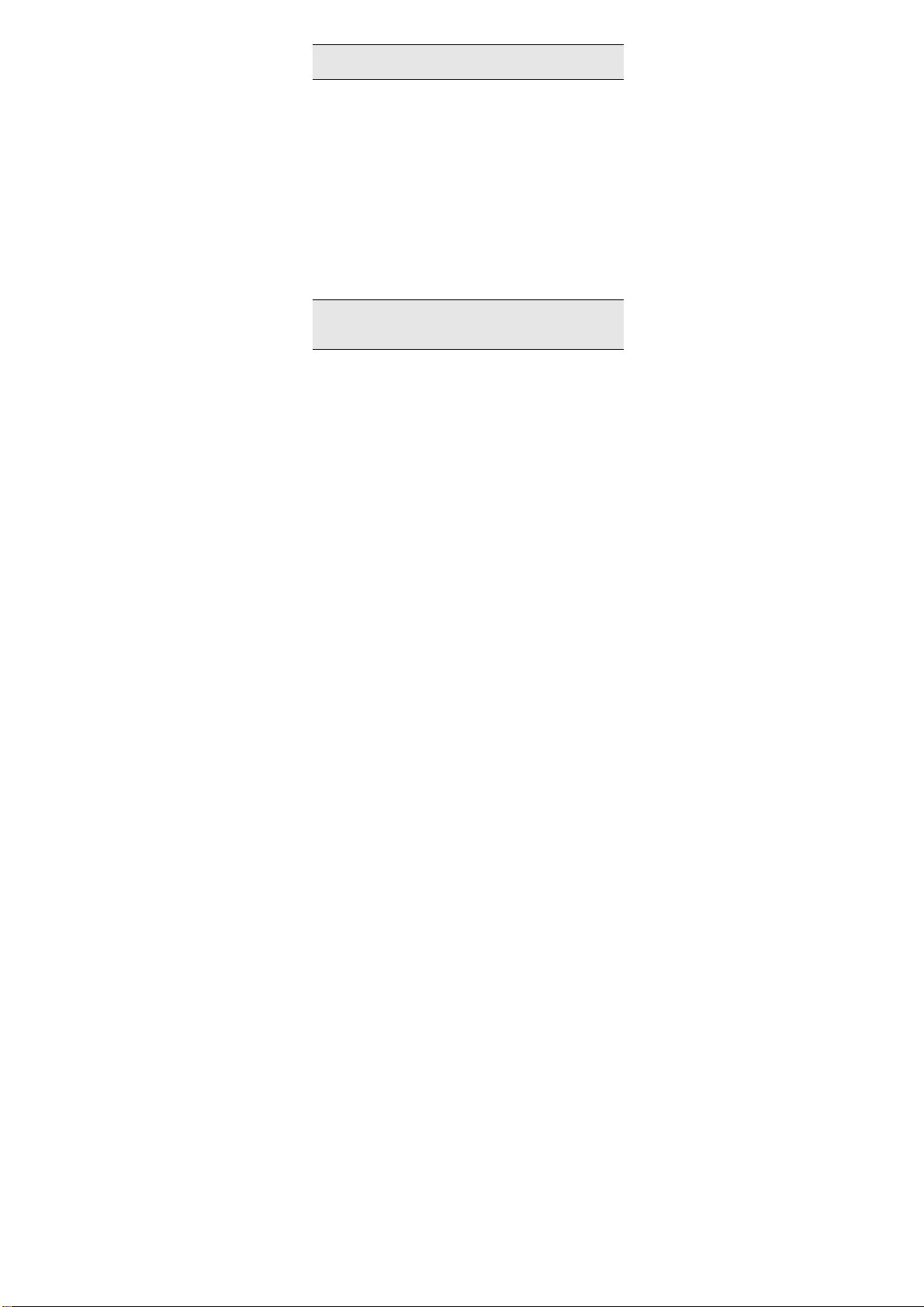
技巧:如果手机中没有安装 SIM 卡,请关闭手机功能以减少耗
电量。
第一次使用
开始使用设备之前,请先进行以下的操作:
插入 SIM 卡。只有您需要使用无线数据和语音功能时才需要进行此
操作。
请按照前面的操作方法安装电池。
请将 USB 连接线的一端与手机相连,另一端与电源适配器接头相
连,并将电源适配器插到插座上。
请同时按下电源键直到手机开机并且屏幕开始显示。
请按照使用向导程序指导,逐步操作和设置。
点击屏幕后,先进行屏幕校准设置。请按照屏幕提示进行校准,用
触笔尖部点击十字中心。
校准完成后,点击屏幕显示今日界面。
提示:由于用户所处的环境和个人的使用习惯不尽相同,本机出
厂时的默认设置可能并不是最佳选择,您可以在“设置/ 系统”
中调节。
开启和关闭设备
开启设备:
• 手机关机状态,且电池有电,长按电源键可正确开启手机。
• 手机关机状态,且电池低电,请插入充电器充电两分钟左右,长
按电源键可正确开启手机。
关闭设备:
• 长按 电源键 提示“现在确定关闭设备吗?…”选择“是”则手
机彻底关闭,此时无法接听拨打电话和使用本机其它功能。
21
Page 22
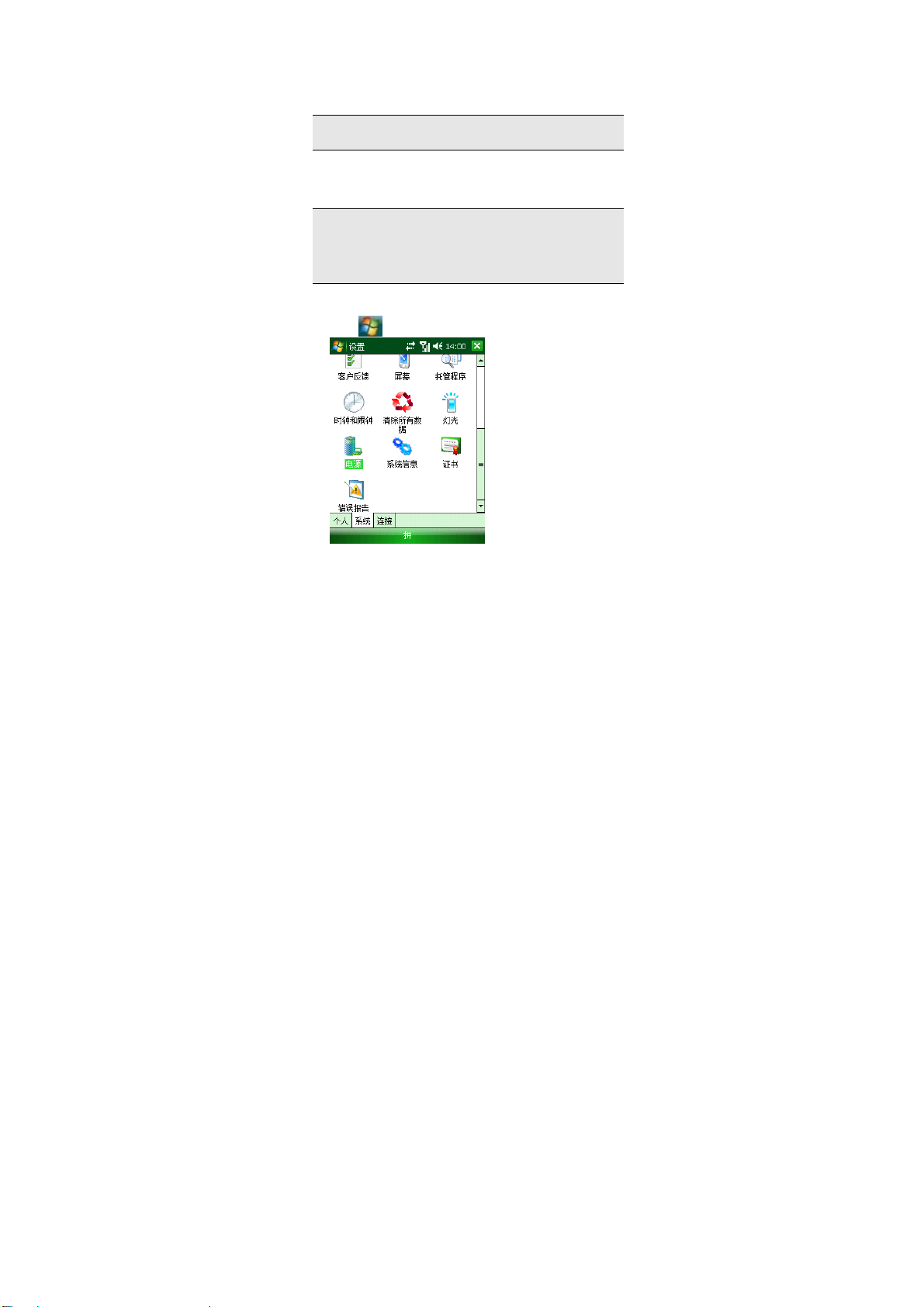
开启和关闭屏幕
开启屏幕:
• 手机开机且背光灭状态,按下手机顶面的 电源键 即可点亮屏幕。
提示:请确认屏幕未处于锁定状态。如果已锁定屏幕且背光灭,
只能按电源键点亮屏幕
关闭屏幕:
• 手机开机状态,按下 电源键 关闭屏幕显示。
提示:在“设置/ 电源”中,您可以设置手机自动关闭的闲置时
间。这种方式将更好地节约电池能量,延长电池的待机或使用时
间。
技巧:在携带过程中,为了防止误触操作,请您锁定手机。
电源设置:
点击 “
Æ设置”,然后再点击“系统/电源”图标;
22
Page 23
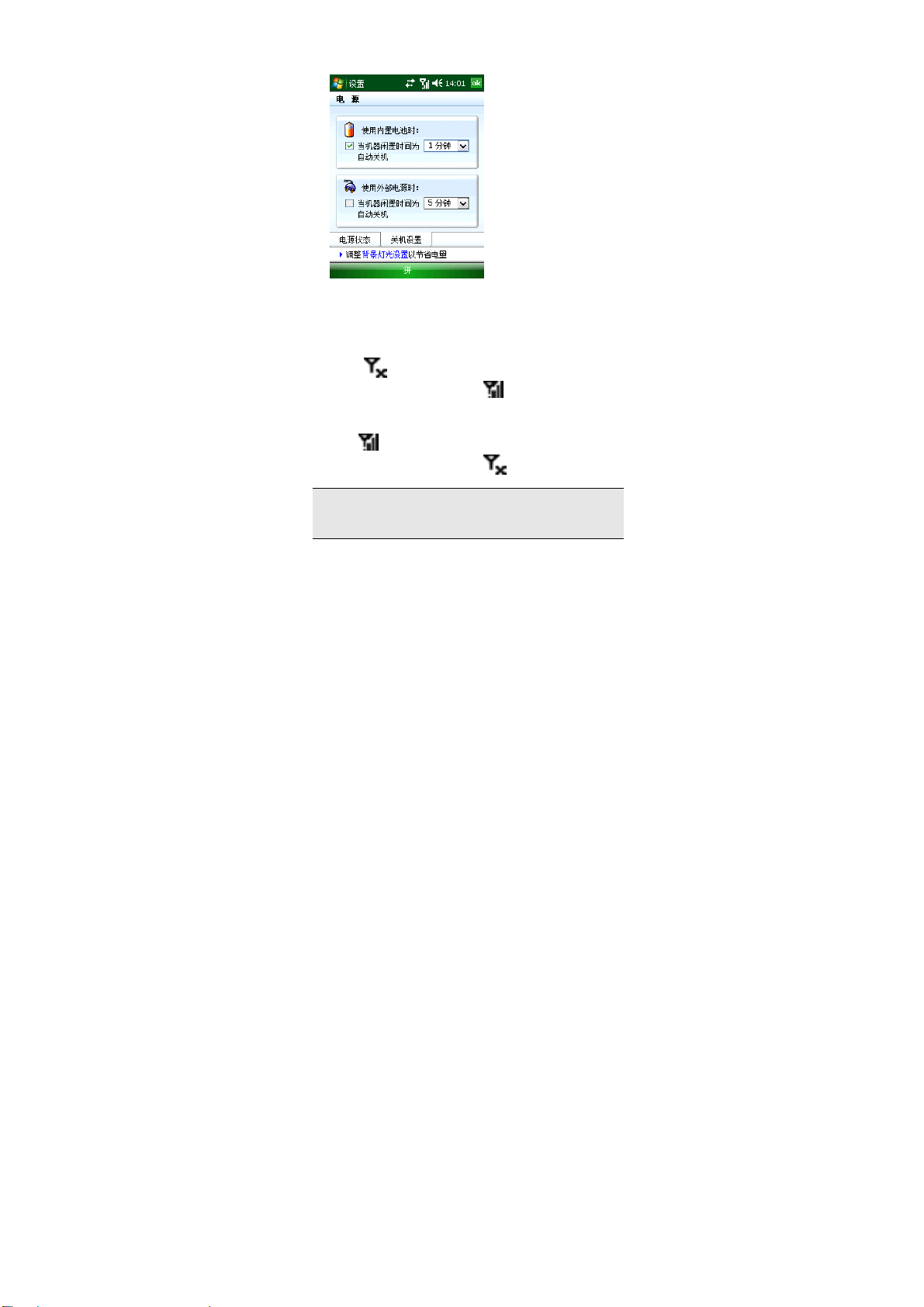
在电源设置窗口中,点击“关机设置”,选择“使用内置电池时”
的自动关机时间。
点击“OK”按钮,保存设置。
开启和关闭手机功能
开启手机功能:
• 点击
启动手机功能后,屏幕右上方显示图标
关闭手机功能:
• 点击
关闭手机功能后,屏幕右上方显示图标
警告:在不允许使用手机的场合,您必须先按照上面的方法关闭
手机功能后,再按下 电源键 关闭手机屏幕显示。或长按电源键
彻底关机。
23
,然后在弹出画面中选择“无线管理器”。
。
,然后在弹出画面中选择“无线管理器”。
。
Page 24
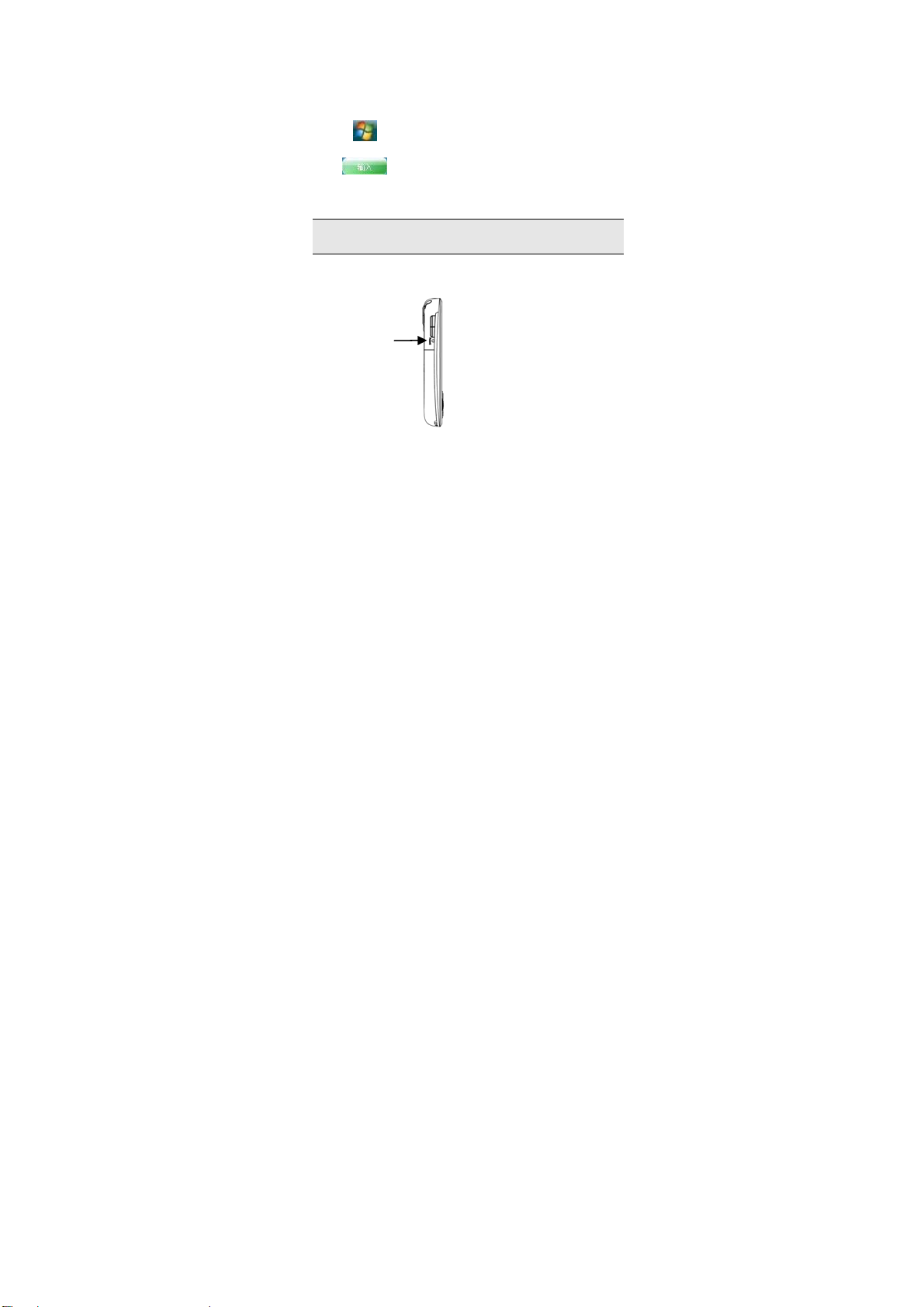
输入您的 PIN 码
安装了 SIM 卡后,您就可以打开您的移动服务了。在大多数情况下,
SIM 卡预设了一个 PIN 码(个人识别号码),该 PIN 码由网络服务商
提供。
点击“
在拨号画面,输入您的手机服务提供商提供的 PIN。
点击
锁住。若发生这种情况,请与网络服务提供商联系。如果自己尝试解码,
可能导致 SIM 卡永远失效。
设置-电话-菜单-选项-安全”,选择“使用电话时需要 PIN 码”
前的复选框,即可开启/取消 PIN 码功能。
Æ 电话”。
如果您连续三次输入错误的 PIN 码,该 SIM 卡将被
重新启动
如果设备死机(即设备再也不响应按键和触摸屏的操作),您可能
需要重新启动设备。重新启动可以让设备重新启动并重新分配内存。在
重新启动后,所有记录和资料仍然会保留下来,而打开程序中未保存资
料有可能丢失。
请将触笔从插槽中取出。
用触笔笔尖轻轻地按下 复位键。
24
Page 25
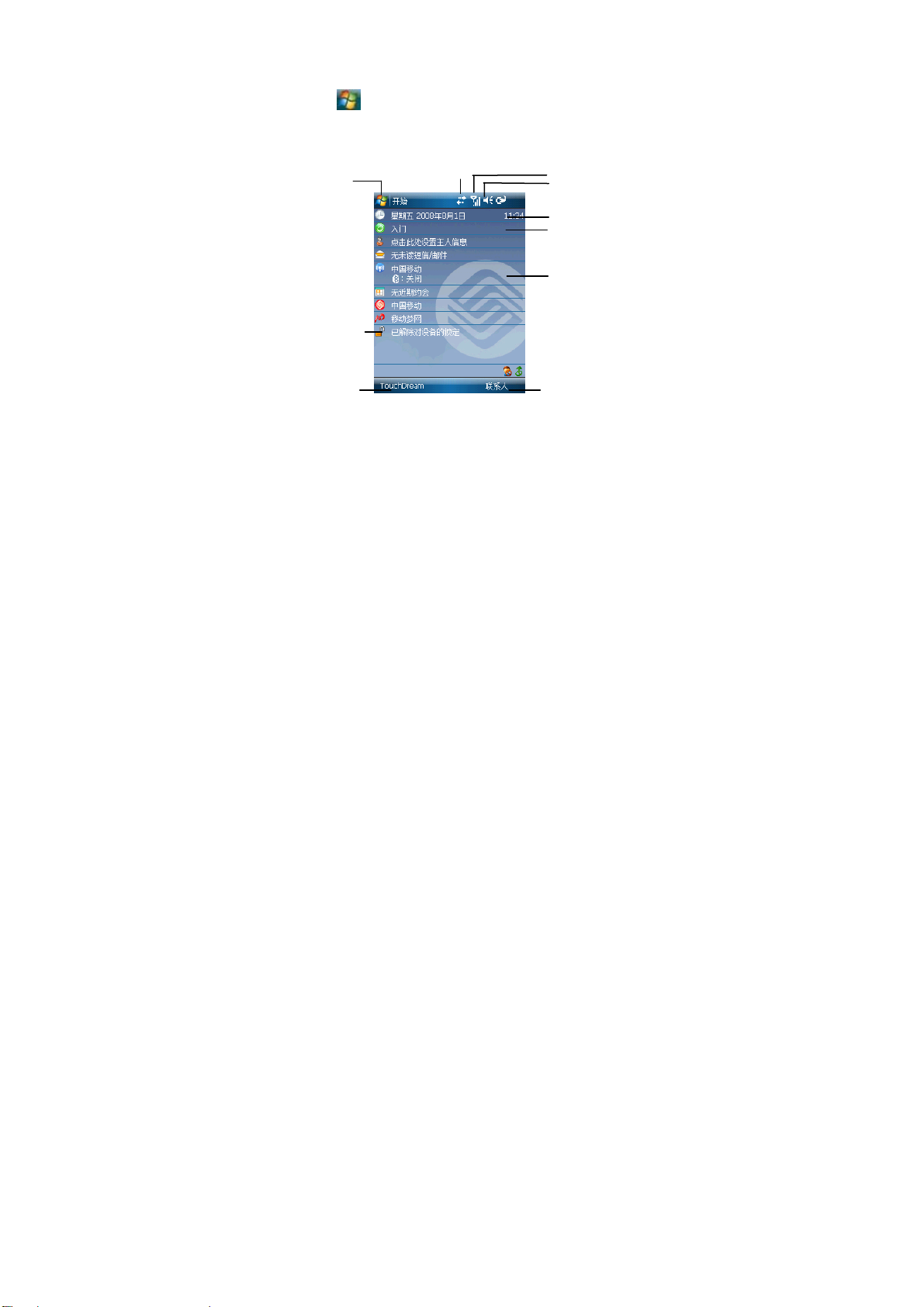
今日画面
当您每天第一次打开设备时,您将看到“今日”画面。您也可以通
过点击
在“今日”画面中,您可以浏览当天重要的提醒信息。
点击可切
换程序
图标打开下拉菜单,然后再点击“今日”来显示该画面。
连接指示图标
打开或关闭手机功能
调节音量或选择静音
更改日期和时间
入门知识
点击进入锁定
进入 Touch
Dream
导航栏和开始菜单
导航栏位于屏幕的顶部,显示正在运行的程序和当前时间,并让您
可以切换到其他的程序以及关闭画面。
开启/关闭电话或蓝牙
点击进入联系人
25
Page 26
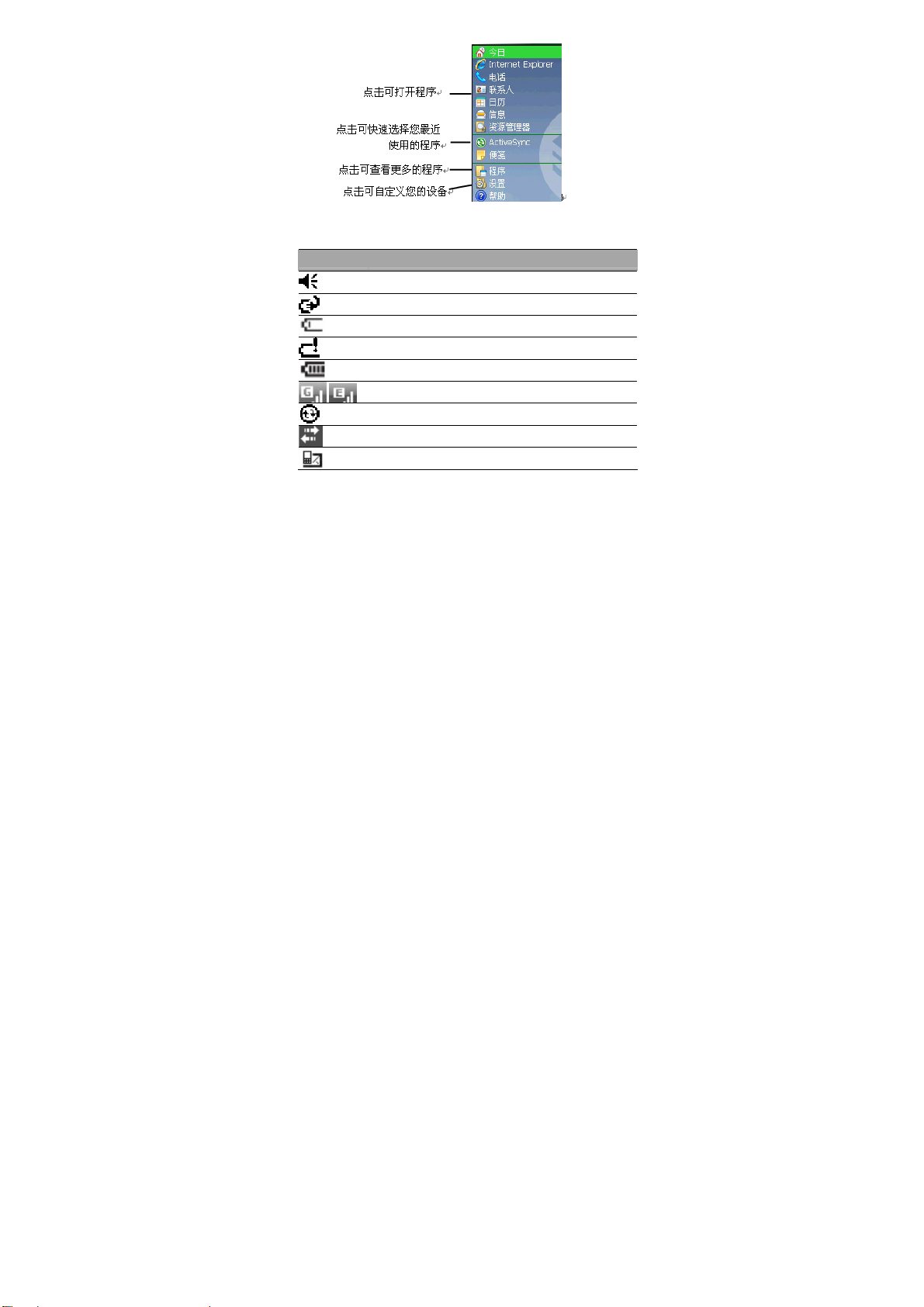
状态图标
图标 说明
提醒
当您有待办事宜或收到电子邮件或短信息时,您的设备可以通过多
种方式提醒您。例如,如果您在“日历”中设定了一个约会,在“任务”
中设定了一项有期限限制的任务,或在“时钟”中设置了闹铃提醒,手
机会通过以下方式提醒您:
调整系统音量和振动设置
正在充电
电池电量不足
电池电量严重不足
电池电量已满
已连接 GPRS/EDGE
正在开始同步操作
正在进行连接操作
提醒收到一条或多条电子邮件/短信息。
26
Page 27
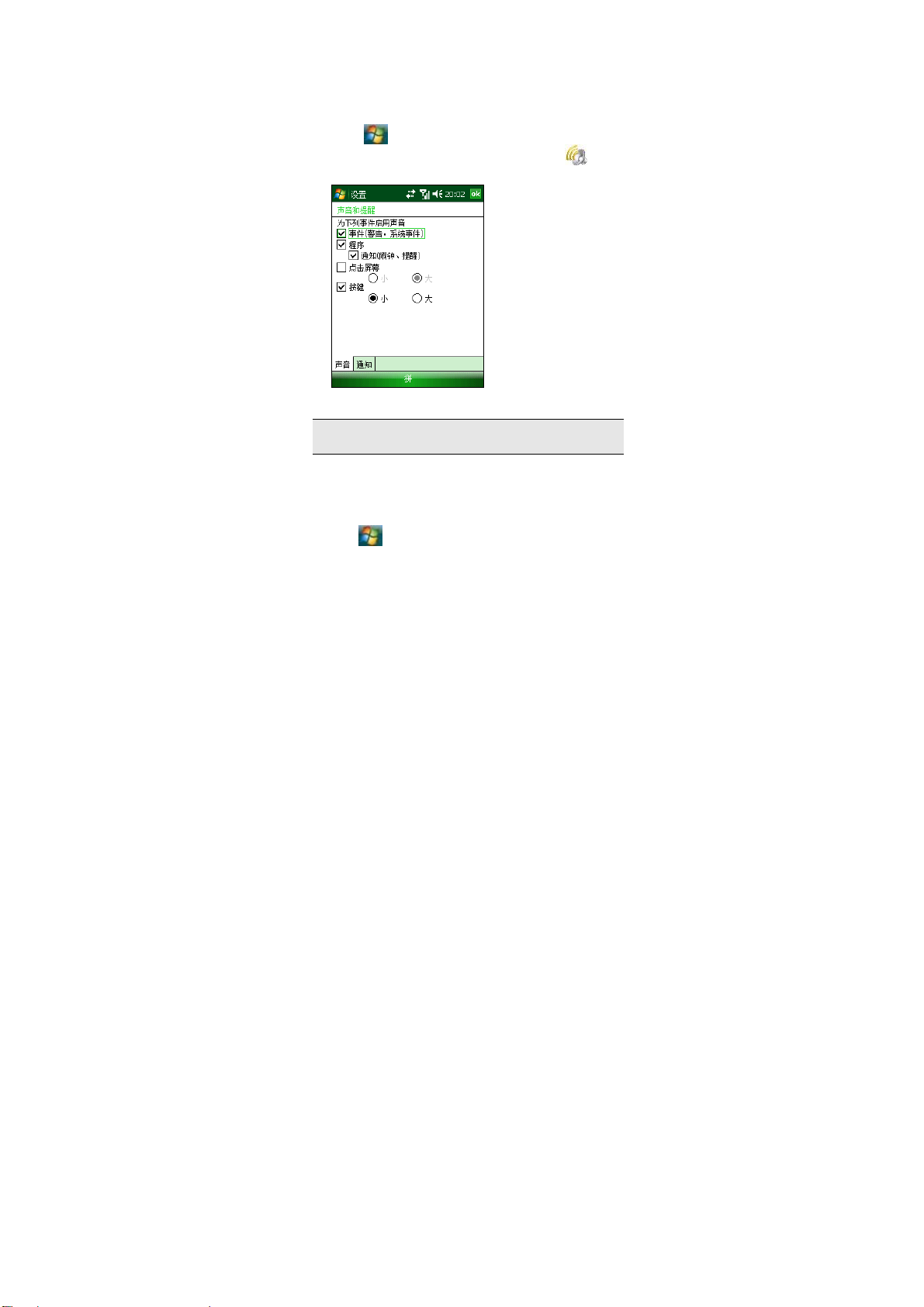
• 在画面上弹出一个消息框。
• 播放声音。
• 彩灯闪烁。
设置提醒方式和提醒的声音:
1.
点击“ Æ 设置”。
2.
在“个人”选项卡中,点击“声音和提醒”图标 。
3.
您可以设置警告、点击屏幕和按键的提示音。
提示:如果您希望关闭“点击屏幕”或“按下按键”的声音,请
取消选择“点击屏幕”和“按键”。
设置横竖屏显示
ET660 支持手机的横屏或竖屏两种使用方式,横屏时还可以选择左
手习惯或右手习惯的模式。
点击 “
Æ 设置”,然后再点击“系统/屏幕”图标。
27
Page 28
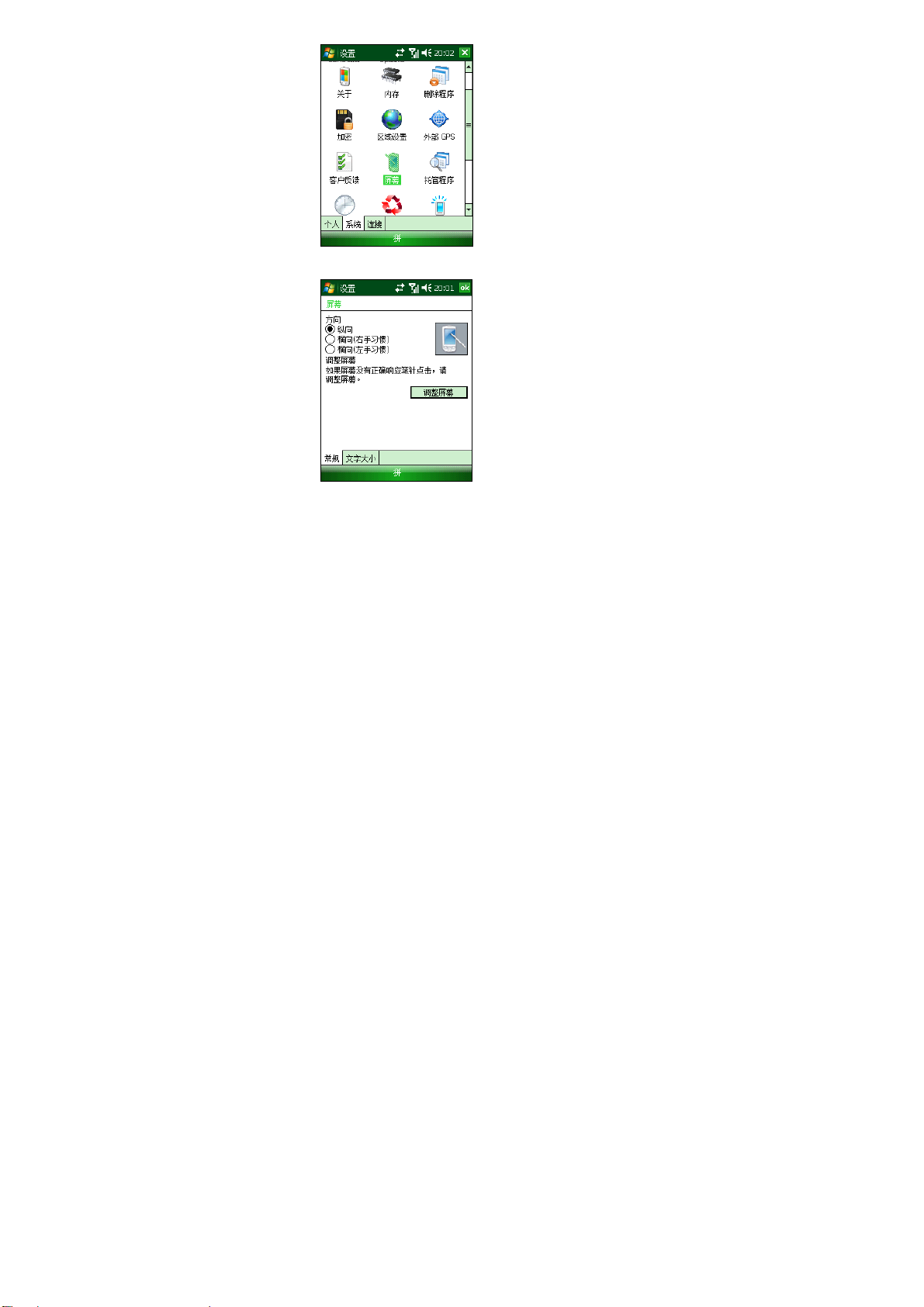
在调整屏幕窗口中,您可以选择“纵向”、“横向(右手习惯)”
或“横向(左手习惯)”。
管理应用程序
打开应用程序:
您可以通过以下任一操作打开应用程序:
28
Page 29
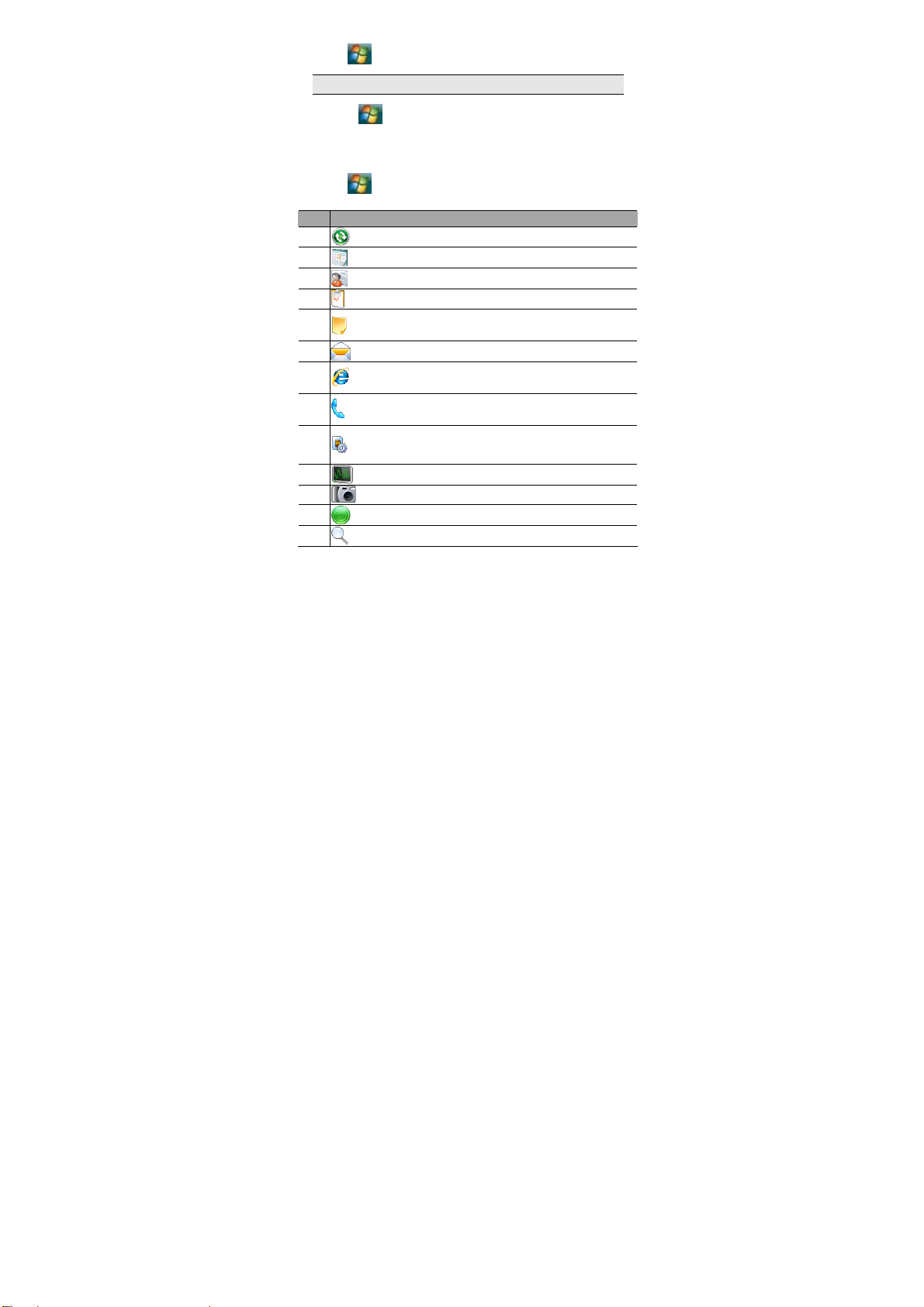
• 在 菜单中,点击应用程序。
注意: 您可以在“ 设置- 菜单”中自定义所显示的应用程序。
• 点击 ,然后点击“程序”显示更多的应用程序。
切换应用程序:
通过以下方式可在应用程序之间进行切换:
• 在
下表列出了您手机上的部分应用程序。
序号 图标 程序 用途
1
2
3
4
5
6
7
8
菜单中选择其他的应用程序。
ActiveSync 同步您的设备和电脑上的资料。
日历 记录、创建约会和会议安排。
联系人 记录您朋友和同事等的联系信息。
任务 跟踪记录您的任务。
便笺
信息 收发电子邮件、彩信和短信息。
Internet Explorer
电话
创建手写或输入的便笺、图片和录
音。
浏览网页和 WAP 页面,从 Internet
下载应用程序和文件。
拨打电话和接听来电;切换通话以
及建立电话会议。
9
10
11
12
13
29
SIM 卡应用 网络服务。
任务管理器 查看开启程序占用的内存和 CPU。
照相机 可以实现拍照。
入门 对常用操作进行说明。
搜索 快速查找资料的工具。
Page 30
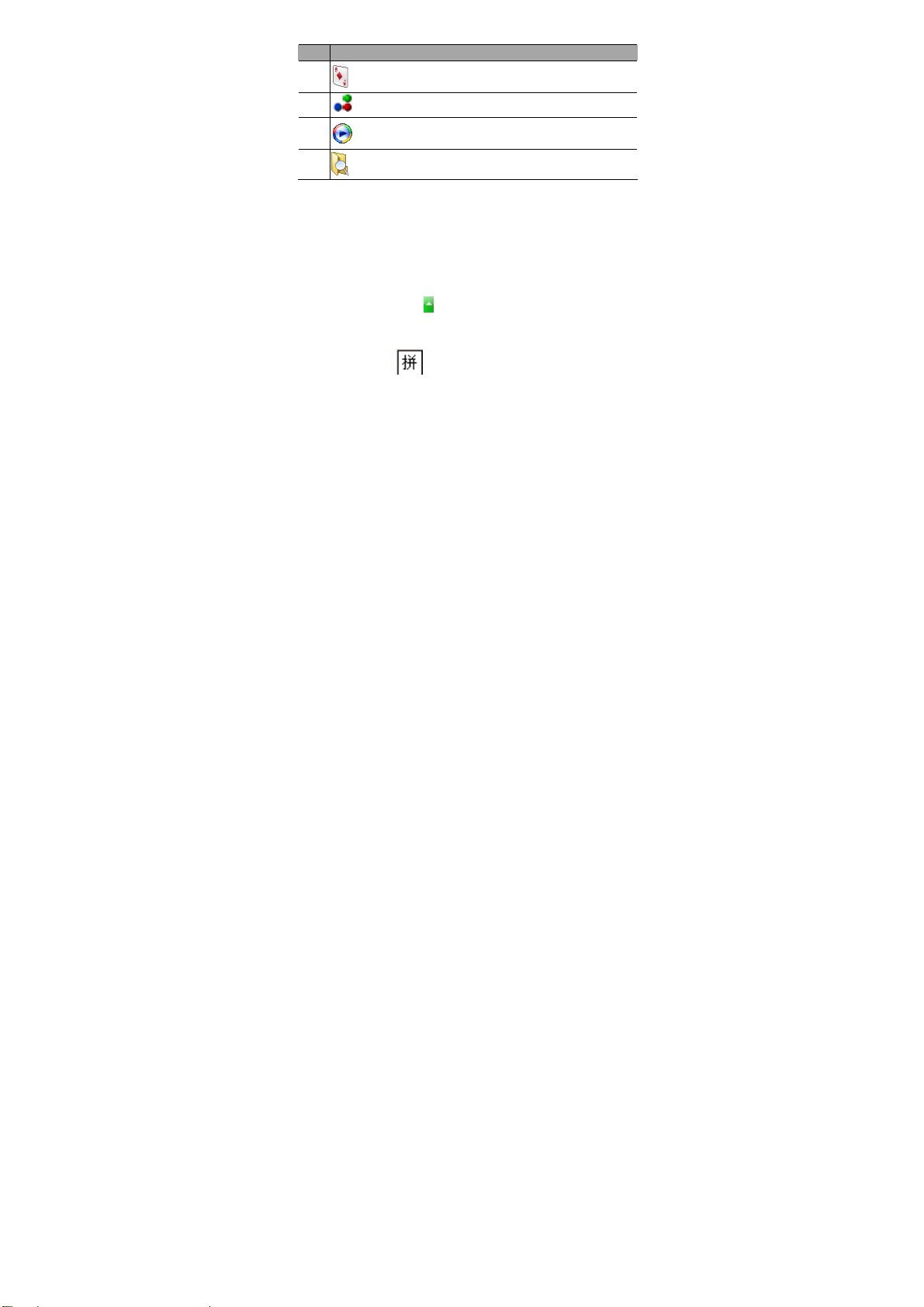
序号 图标 程序 用途
14
15
16
17
纸牌
Bubblebreaker 一个很有意思的泡泡球游戏。
Windows Media
资源管理器 管理您所有的资料和程序。
可以随时随地玩您喜爱的扑克游
戏。
播放存放在设备或网络上的数字音
频和视频文件。
输入资料
在手机的应用程序中,您可使用输入面板输入资料,包括使用拼音
输入、全屏手写输入或手写输入等。
选择输入法:
点击输入法图标旁的
显示和隐藏输入法:
弹出菜单,点击选择需要的输入法。
点击输入法图标
30
。
Page 31

拼音输入
点击输入法图标旁的 弹出菜单,点击“拼音输入”。
点击“拼”、“英” 或“符”选择需要的键盘。
在显示的软键盘上使用触笔点击进行输入。
您点击的字母会显示在屏幕的上方。软键盘会变成显示您输入的拼
音的可能组合的方框。选择您需要的组合,然后点击“回车”键再选择
31
Page 32
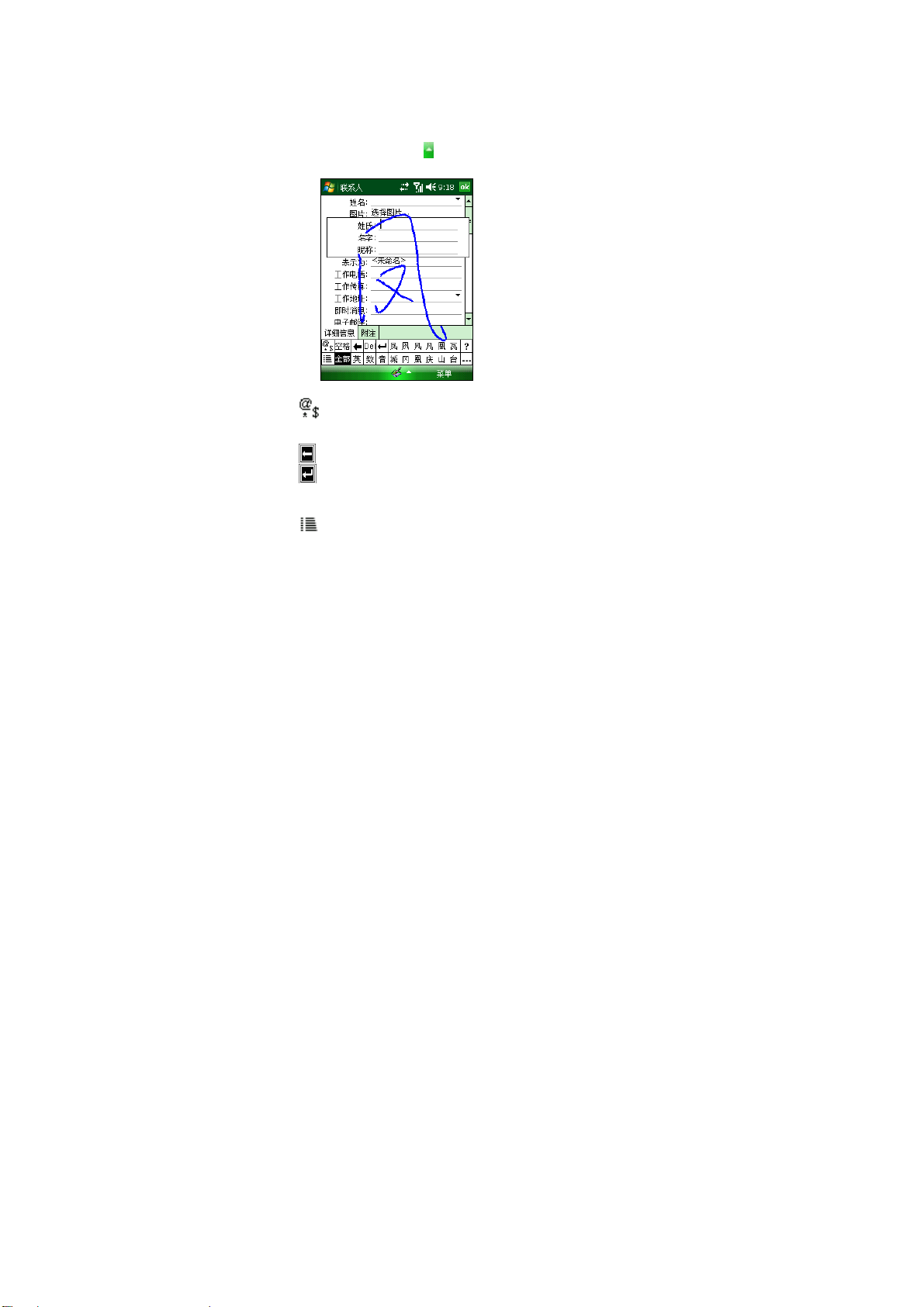
左右箭头会在下拉列表中显示相应的候选字列表,最后选择您需要的字
即可。
全屏手写输入
全屏手写输入支持可以在屏幕的任意位置书写。该方式的优点是没
有界面限制,自由度高。
点击输入法图标旁的
书写字符或字母时,书写的字符或字母会转换成屏幕中的输入文本。
弹出菜单,点击“全屏手写输入”。
各按键功能:
打开符号选择窗口,显示各种常用全/半角符
号。点击需要的符号,该符号就会被输入到光
标所在位置。
删除光标前一个字符。
在光标位置处换行。
空格 在光标位置后插入空格。
英 书写英文字母。
数 书写数字。
显示各种特殊符号键盘。
32
Page 33

音 书写汉字。
全部 书写英文字母、数字或汉字。
DEL
时只能输入英文字母。
删除当前光标处的字符。
同时按下“音”和“数”时只能输入数字,同时按下“音”和“英”
手写输入
1 点击输入法图标旁的 弹出菜单,点击“手写输入”。
2 在识别框内,手写输入。
字符识别框
各按键功能:
空格 在光标位置后插入空格。
打开符号选择窗口,显示各种常用全/半角
符号。点击需要的符号,该符号就会被输入
到光标所在位置。
删除光标前一个字符。
在光标位置处换行。
33
Page 34

英 书写英文字母。
全 输入全角字符。
数 书写数字。
Esc
DEL
全部 书写英文字母、数字或汉字。
重新输入文字时,点此键可执行清空候选字
删除当前光标处的字符。
屏幕画图
在某些程序中,您直接在屏幕上画图。在画图时会出现网格线,当
您一笔划过三条书写线便会出现画图框,以后的笔划和点触都将被作为
图画的一部分。
启动便笺。
在“菜单”中,点击“手写笔”图标进入屏幕画图。
提示:您可以放大或缩小尺寸来更容易地画图或查看。点击“缩
放”,然后选择一个缩放比例。
34
Page 35

录音
录音是非常方便的输入方式,您可以利用录音方式记录信息、留言、
电话号码等。在便笺程序中,您可以保存独立的录音文件;在某些应用
中(如便笺),您可以嵌入录音文件。
请将手机的麦克接近声音来源。
进入“便笺”,选择“菜单”-〉“查看录音工具栏”。
点击录音栏红色按钮听到一声哗声,表示开始录音。点击录音栏停
止按钮听到两声哗声,表示录音完成。文件中出现的喇叭的图标表示为
录音。
嵌入的录音文件
录音栏
设置录音格式:
点击“设置”中的“输入”图标打开窗口。
点击“选项”,您可以设置录音的文件格式。不同的文件格式,录
音质量和文件大小都会有所不同。
独立的录音文件
35
Page 36

第二章 手机功能*
关于拨号画面
• 按下 通话键 启动拨号程序。
联系人搜索界面
及最近通话记录
软键盘
点击显示通话记录及
联系人
手机状态图标
启用手机功能后,以下图标可能会显示在导航栏。
图标 名称 说明
关闭手机功能或不在服
务区
在服务区 点击图标可以关闭手机。
显示正在拨号以及信号的强度
点击图标可以打开手机。
删除一个数字
显示快速拨号列表
显示通话记录
点击执行呼出操作
弹出菜单
36
Page 37

图标 名称 说明
信号状态 竖条的数量显示连接信号的强
度。当信号减弱,竖条的数量也
会减少。若没有信号则不会出现
竖条。
正在通话 提示您正在拨号或有来电。
未接来电 点击图标可以查看未接来电。
未读电子邮件或短信息 点击图标可以查看未读的电子邮
开通了 GPRS 服务 点击图标选择连接 GPRS/EDGE
/
件或短信息。
语音信箱服务取决于您的移动服务提供商的网络。
*在本章,功能后注明“
功能后注明“
*** ”
**
”,说明该功能需要 SIM卡支持;
,说明该功能需要网络服务商支持。
拨打电话
直接拨号:
按 通话键
按下屏幕上数字键盘对应的号码,然后按下 按钮或 通话
。
键
进入电话窗口;
37
Page 38

通过联系人拨打电话:
电话窗口,点击“隐藏键盘”;
在窗口中,选中相应的联系人,按通话键
在呼叫记录中拨打电话:
按 通话键
按下“呼叫记录”按钮,即可打开呼叫记录窗口。
进入电话窗口。
拨打电话。
38
Page 39

在呼叫记录窗口中,显示近期已接电话、未接电话、拨出电话,您
可以按照类别进行查看,点按“菜单”-〉“筛选”即可。
在短信息中拨打电话:
在今日画面,按“无未读短信/邮件”信息栏。
39
Page 40
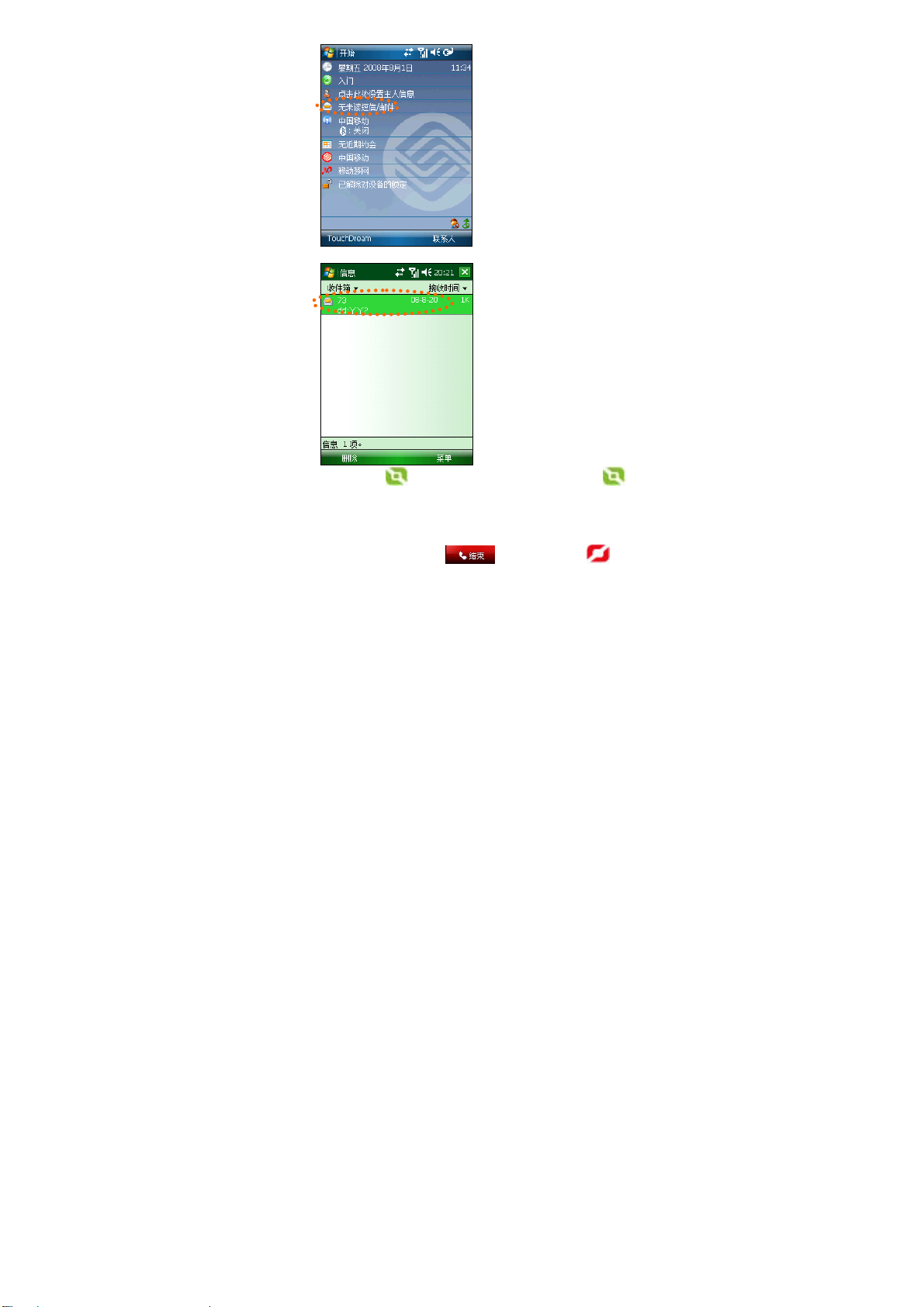
在短信息窗口中,选中要回复电话的短信息。
按下 通话键
可拨打。
检查号码是否正确,,再次按下 通话键 即
挂断电话
点按窗口的“结束”按钮 或者按下 挂断键 。
40
Page 41

接听电话
点按窗口的“接听”按钮或者按下 通话键 。
拒接电话
点按窗口的“拒绝”按钮或者按下 挂断键 。
注意:在呼出电话或来电时,本机只校验末六位号码。
调节通话音量
在通话时,点按屏幕右上角的音量图标,拖动滑块调整音量。
在通话过程中,选择音量调节键可调整音量。
呼叫记录
呼叫记录中分类列出了“所有电话”、“未接来电”、“拨出电话”
和“已接来电”。
41
:未接来电 :已接来电 :拨出电话
Page 42

查看通话信息:
点击选中要查看的呼叫记录后,自动进入呼叫记录详情窗口,显示
此号码相应的时间信息。
42
Page 43

拨打电话:
进入呼叫记录详情窗口,直接点击相应记录或选择窗口左下角“呼
叫”可拨打电话。
发送短信息:
用触笔长按呼叫记录弹出菜单,点击“发送短信”。
删除通话记录:
点击窗口右下角的“菜单”,点击“删除所有通话记录”选项,在
弹出的确认窗口中选择“是”即可删除所有通话记录。
43
Page 44

查看计时信息:
点击窗口右下角的“菜单”,点击“通话计时器”选项即可查看。
快速拨号
1
按 通话键 进入电话窗口。
2 在窗口中,点击“快速拨号”按钮;
3 在快速拨号窗口中,点击右下角的“菜单”中的“新建”选项,
在联系人列表中选择联系人。
44
Page 45
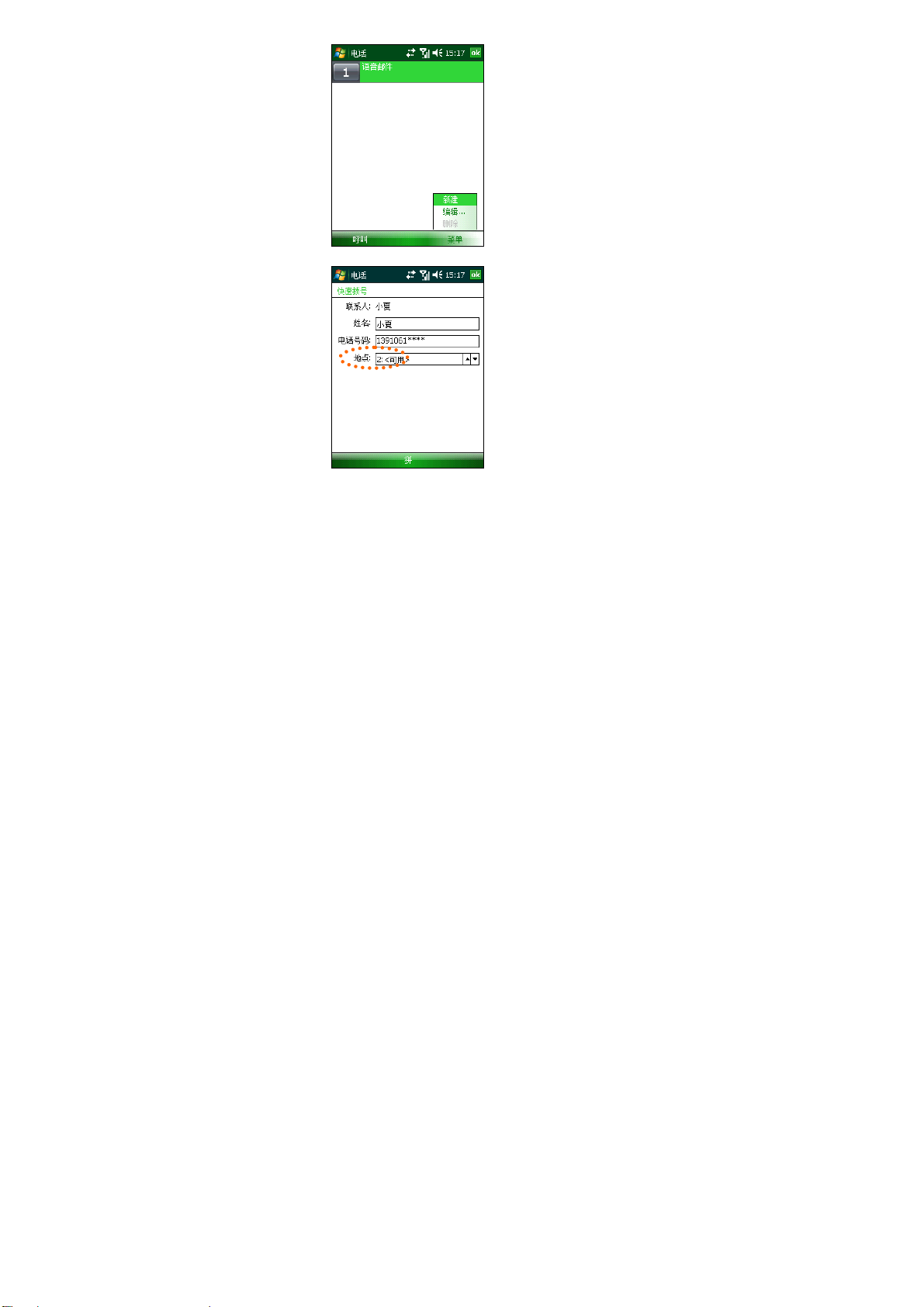
4 在设置窗口中,选择快速拨号的位置数字,点击“OK”保存。
紧急电话
您的手机支持拨打国际紧急电话 112。只要您所在的地区有手机服
务网络,无论您的手机中是否安装了 SIM 卡
打该号码。
45
1
,您在任何国家均可以拨
Page 46

注: 在某些情况下,您的手机服务提供商可能会提供本地紧急电
话号码。
提示:手机无 SIM 卡时不能拨打 110、119、120 等特殊号码,
因地方网络限制,手机欠费或没有注册到网络运营商手机无法拨
打 110、119、120 号码,请咨询当地网络服务商。谢谢!
*
有些手机服务提供商可能要求安装 SIM 卡,某些情况下还要输入
PIN 才可以拨打紧急电话号码。
国际长途电话
要拨打一个未存储在您的 SIM 卡和设备中的国际长途电话。
长按“0”键,直到“+”出现。“+”取代国际号码前缀“00”。
输入您要拨打的电话的完整号码。号码包括国家代码、区码(没有
首位的 0)和电话号码。
在通话屏幕点击
按钮或按下 通话键
即可拨出电话
。
46
Page 47

呼叫等待
提示。
启动呼叫等待功能,请参考本章节“设置呼叫等待”的相关内容。
保持通话
新来电。点击“拒绝”可拒接新的来电。
在通话间切换
电话会议
***
呼叫等待功能使您在通话时如有其它来电,您可以听到短促的声音
• 在“电话拨入”窗口,点击“接听”键来保持原来的通话并接听
显示目前已
接听的号码
显示新来电窗口
• 您可以在通话界面点击“切换”在两个呼叫者之间切换线路。
***
电话会议功能使您可在多方之间建立同时通话。
发起电话会议
1 当您在与第一路电话通话时,点击“保持”按钮。
2 拨通第二个电话后,在通话界面点击“菜单”-〉“会议”。
47
Page 48

3 如果会议连接成功,在拨号画面会显示“会议”字样,此时可以
进行多方实时通话。
短信息
发送短信息
在今日画面,点击“无未读短信/邮件”一栏;
48
Page 49

在短信息窗口,点击右下角“菜单”-〉“新建”-〉“短信”;
在“收件人 ”中输入一个或多个电话号码,使用分号分隔。
或者 点击“收件人”进入联系人列表,然后在联系人列表中选中联
系人。
在<正文>中输入内容。
最后点击“发送”按钮。
49
Page 50
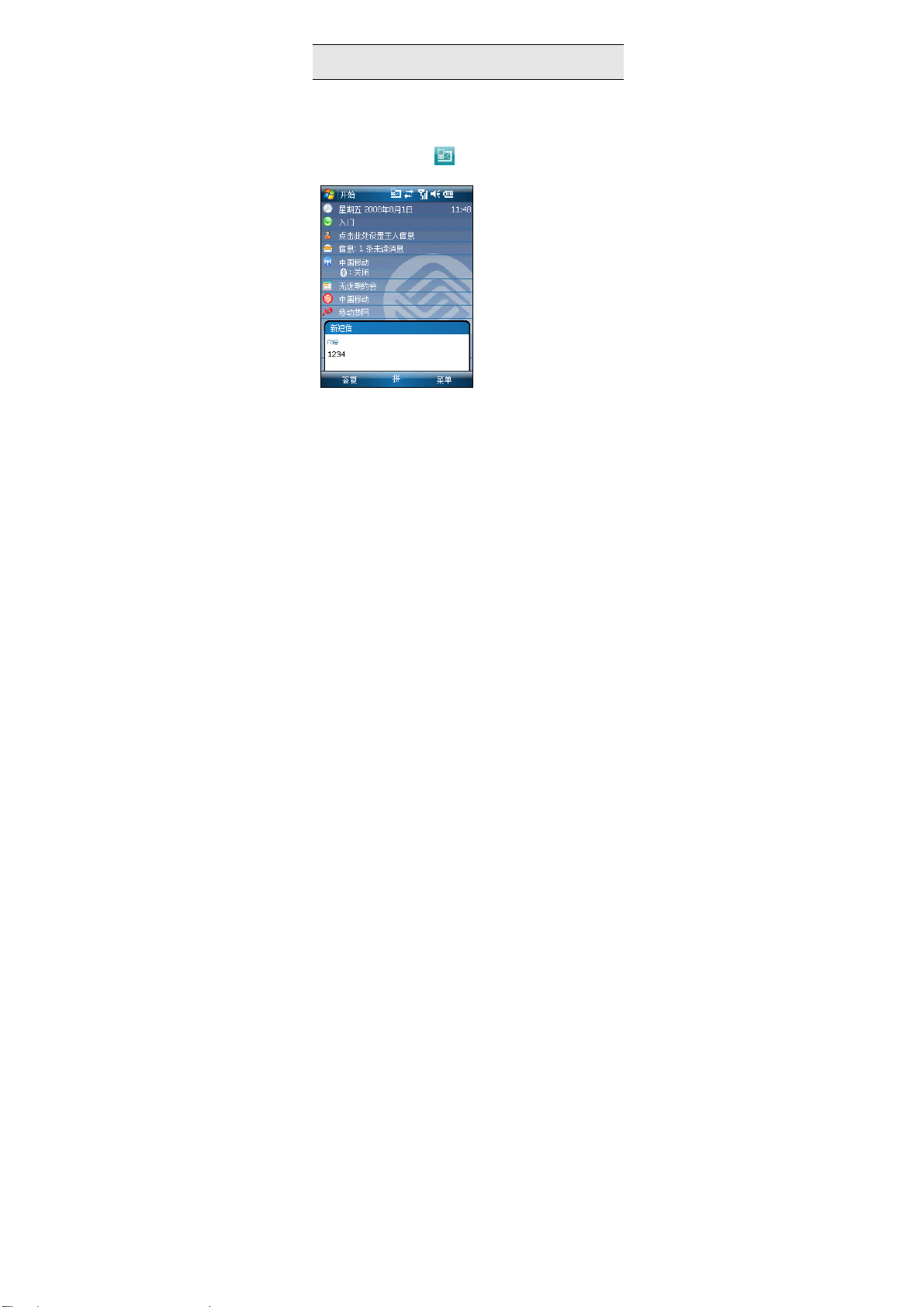
技巧:手机具有强大短信的群发功能,在收件人中输入多个电话
号码,每个电话号码用分号分隔。
查看短信息
当您收到了新的短信息后,手机会按照设定提示, 屏幕上自动弹出
提示窗口。手机默认设置为声音和彩灯提示。如果提示窗口消失后,在
窗口会保留一个短信息图标
关信息。
提示,今日窗口短信息栏也会显示相
在今日窗口点击“短消息服务”栏,可打开收件箱查看所有短信息。
50
Page 51

管理短信息
在今日画面中,点击“无未读短信/邮件”一栏。
进入“选择账户”选择“信息”,点击窗口上方打开文件夹列表,
您可以查看所有的短信息:草稿、发件箱、收件箱、已发送的邮件和已
删除的邮件。
51
Page 52

1 删除短信息:您可以用触笔拖曳选中多个短信息后,长按弹出快
捷菜单,选择“删除”。
设置短信息
在今日画面,点击“无未读短信/邮件”一栏,进入“选择账户”。
点击窗口中的“菜单”,选择“选项”。
设置签名:在帐户窗口中,点击“签名”按钮;您可以输入签名和
选择签名使用的状况;点击“OK”保存。
设置短信息服务号码:发送短信息之前,必须使用该选项输入短信
息服务中心的号码,该号码由网络服务营运商提供。您可以查看或修改
服务中心号码。
彩信
彩信的使用方式与电子邮箱非常相近,您可以通过彩信发送包括图
片、声音、文字多种信息。不过目前网络支持的彩信大小有一定限制,
具体信息请咨询网络服务商。
新建彩信
在今日画面,点击“无未读短信/邮件”一栏;
1
52
Page 53

2 在信息窗口,点击右下角“菜单”-〉“新建”-〉“彩信”;您
可以选择自定义或模板;进入编辑窗口根据提示在相应的位置输
入图片、文字和声音。您可以选择右下角三角按钮
单”-〉“幻灯片”-〉“插入幻灯片”增加多个幻灯片。
插入图片
或点击“菜
插入文字
插入声音
常用短语
3 点击 ,预览彩信。
4 输入收件人的手机号码或邮件地址,点击“发送”按钮。
53
Page 54

注意:发送彩信前请注意彩信的大小,超过网络运营商限制将无
法发送。您发送到对方的手机必须也支持彩信功能才能查看;或
者您可以输入对方的邮件地址,发送到对方的电子邮箱。
个性化定制手机
设置呼叫转移
***
1 按 通话键进入电话窗口;
2 点击窗口中右下角的“菜单”,然后点击“选项”;
3 在“服务”窗口,您点击“呼叫转移”,然后点击“获取设置”
(搜索服务可能要花费几分钟的时间);
4 在下一个画面,按照以下步骤启用或禁用呼叫转移:
54
Page 55

• 要启用呼叫转移:
- 点击“转移所有来电呼叫到”复选框,然后指定呼叫转移的电
话号码。
- 点击一个或多个情况的复选框,然后在对应的框中指定呼叫转
移的电话号码。
• 要取消呼叫转移,请取消选中所有的复选框。
5 点击“OK”。
设置呼叫等待
***
1 按 通话键 进入电话窗口;
2 点击窗口中右下角的“菜单”,然后点击“选项”;
3 在“服务”窗口,您点击“呼叫等待”,然后点击“获取设置”
(搜索服务可能要花费几分钟的时间);
55
Page 56

在下一个画面,您可选择:
• 通知我- 启用呼叫等待
• 不通知我- 禁用呼叫等待
4 点击“OK”。
56
Page 57

设置铃声
1 在今日画面,点击“ ”;
2 点击“资源管理器”图标,选择存有铃声文件的文件夹。
3 长按您想添加的铃声文件,在弹出菜单中选择“设为铃声”。
语音信箱***
语音信箱服务是类似于录音电话的一项服务,当您未能及时接听来
电时,可将来电转移到语音信箱中。当您的语音信箱内有新留言时,您
的手机会及时收到短消息通知。
语音信箱服务取决于您的移动服务提供商的网络情况。
注意:语音信箱必须与呼叫转移和短信息配合使用。因为呼叫转
移可把来电转移到您的语音信箱,而短消息将通知您语音信箱内
有新留言。在使用语音信箱业务之前请确认您的手机已开通“呼
叫转移”和“短消息接收”两项功能。
设置语音信箱:
1 按 通话键 进入电话窗口。
2 点击窗口中右下角的“菜单”,然后点击“选项”。
3 在“服务”窗口,您点击“语音邮件和短信”,然后点击“获取
设置”(搜索服务可能要花费几分钟的时间)。
57
Page 58

4 请在语音邮件后输入相应的号码,点击“OK”保存设置。具体号码
请咨询网络服务商。
接听语音信箱中的留言:
在拨号界面上长按“1”,自动拨打语音信息号码。手机默认将快速
拨号的第一个位置指定给您的语音信箱。
58
Page 59

联系人
联系人可以管理您朋友、同事、商务的各类信息,信息可以进行分
类管理,查询方便快捷。联系人信息可以同 PC 上的 Microsoft
OUTLOOK 进行同步。
联系人自动列出了 SIM 卡中的电话本信息,您可以在联系人中编辑
SIM 卡信息 查看联系人
点击 “
工――工作电话;
宅――住宅电话;
移――移动电话;
邮――邮件地址。
--〉联系人”打开联系人列表。
59
Page 60
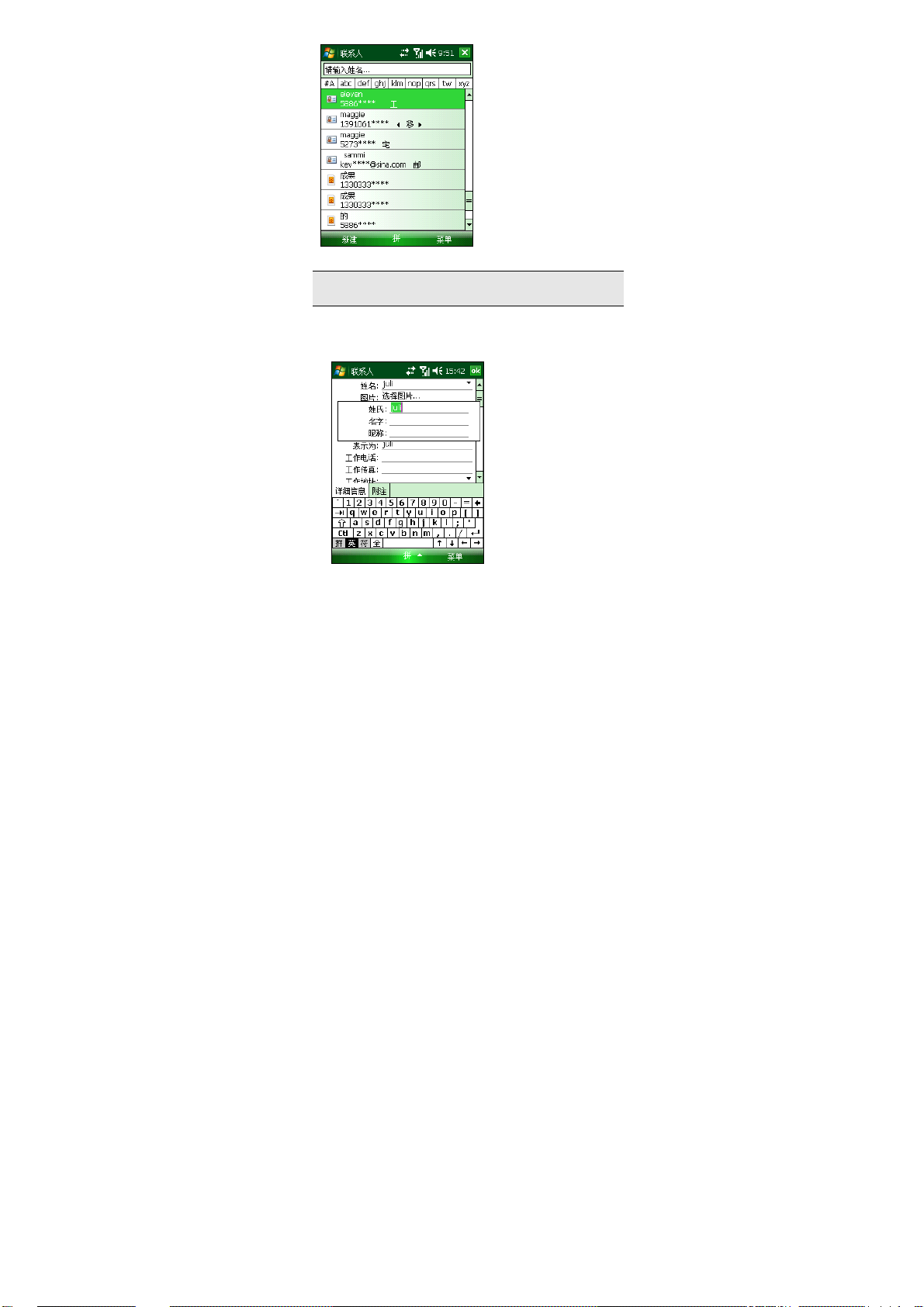
注意: 要改变列表中信息显示的方式,点击“菜单”,然后点击
“选项”。
新建联系人
1 点击“新建”,选择“Outlook 联系人”。
60
Page 61

2 通过输入面板输入联系人姓名和其他信息。
3 您可能需要向下滚动画面才能看到所有的信息栏位。
4 点击图片后面的“选择图片”,为联系人指定来电图片。
5 要为联系人指定类别,点击类别并从列表中选择类别。您也可以
添加或删除类别。
6 在联系人列表中,您可以按类别来显示联系人。
7 要添加附注,点击“附注”选项卡。
8 填写完详细信息后,点击“OK”。
查找联系人
有以下方式可以找到联系人。在联系人列表中:
• 点击屏幕顶部显示的分组字母。
• 在索引卡上的输入框中输入联系人姓名。
要再次显示所有的联系人,清空输入框中的文字。
• 点击类别筛选列表(默认为“所有联系人”)并选择您要查看的
联系人的类别。
要再次显示所有的联系人,选择“所有联系人”;要查看不属于任
何类别的联系人,选择“无类别”。
• 要按联系人的公司查看联系人,在菜单栏中点击“查看依据” ->
“公司”。
• 点击 “
定类型的联系人,然后点击“搜索”。
使用联系人详情界面
当您点击联系人列表中的联系人,会出现详情界面。要更改联系人
信息,点击“菜单”-〉“编辑”。
-〉程序-〉搜索”,然后输入联系人姓名,选择所指
61
Page 62

SIM 卡应用(STK 服务) **
手机支持 STK 功能,您可以通过移动梦网获得中国移动的增值服
务。这些项目中的服务内容可能需要另行开通或者需要付费服务,详细
内容请与中国移动确认
62
Page 63

第三章 同步
您的手机可以通过 USB 连接线与 PC 相连。建立连接后,手机可以
作为 PC 的一个存储设备,与 PC 之间可以相互复制数据。手机可以与
PC 上的 Microsoft Outlook 同步信息,还可以通过 PC 在手机上安装各
种应用程序。在您同步连接前,请安装 ActiveSync 4.5 或以上版本.
安装 Microsoft® ActiveSync® 软件
1 退出所有打开的程序,包括在开机时自动运行的程序,并禁用任
何病毒扫描软件。
2 请将 Windows Mobile
界面。
®
设备入门光盘插入光驱,出现 CD 的欢迎
3 按照安装向导进行操作。
4 单击左窗格上的按键分别安装以下应用程序。
• Outlook 2007 试用版(建议安装)
• ActiveSync
®
4.5(或以上版本)
5 安装后,ActiveSync 图标会出现在您电脑上的系统工具栏上(屏
幕的右下角)。请参见 ActiveSync 软件的在线帮助以获取关于
如何使用该软件的信息。
提示:如无法自动运行光盘,请按照提示信息下载安装“Adobe
Flash Player 8.0”或更高版本。如果您的计算机无法连接 Internet
或安装“Adobe Flash Player 8.0”后仍不能自动运行光盘,请进
入光盘目录手动安装 Activesync 4.5 和 Outlook 2007 试用版。
63
Page 64

手机与 PC 建立连接
请将手机与 PC 连接,USB 端口与电脑连接,另一端接口(接口金
1
属面朝下)与手机相连,如下图。
2
当主机连接后,系统自动建立连接,并弹出“设置同步向导”窗
口,单击“下一步”按钮。
3 此时,如果手机没有自动建立连接,请断开与手机相连的 USB 连
接线后重新插入。如果多次尝试后仍不能建立连接,请先热复位
启动手机后再尝试连接。
4 在弹出的窗口中,按照向导进行设置,并勾选要同步的信息,单
击“下一步”按钮。
5 按照窗口的提示操作,设置完成后显示设置成功信息。
6 单击“完成”按钮,自动弹出“Microsoft ActiveSync”窗口,
开始建立连接,并自动进行文件同步。
7 建立连接后,在 PC 的任务栏右侧显示 ActiveSync 的图标,图标
为绿色。当连接断开时,图标为灰色。
通过蓝牙建立连接
使用蓝牙可以快速在手机和 PC 之间创建直接连接。连接的设置方
法请查看同步软件的随机帮助。
注: 只能通过使用 USB 电缆连接来同步多媒体(音乐或视频)。
64
Page 65

在 PC 上管理文件
当与 PC 连接后,您可以通过 ActiveSync 浏览手机上的文件信息,
也可以在 PC 与手机之间复制和传输文件。
1 单击 PC 的 ActiveSync 窗口的“浏览”选项,打开“移动设备”
窗口。
2 在窗口中列出手机上的所有文件信息,在该窗口您可以单击“向
上”按钮,浏览 PC 上的文件。通过鼠标拖曳文件图标(或通过“编
辑”菜单选择“复制”或“粘贴”)可以复制文件。
例如:通过这种方法您可以将下载到 PC 上的 MP3 文件复制到手机
的存储器或储存卡上。
提示:在窗口中双击文件图标,只显示该文件的属性。您在 PC
上不能打开手机上的文件或运行程序。
同步
同步是将 PC 和手机的数据进行比较,并用最新的信息更新两端的
数据。您也可以设置对某个文件进行同步。
在第一次建立合作关系时,您可以设置同步选项或者在 ActiveSync
的“选项”中关闭或打开用于同步的选项。
解决同步冲突
当您在 PC 和手机上同时修改相同项目时,ActiveSync 会提示同步
发生冲突,ActiveSync 的图标会加叹号。
• 在“解决冲突”窗口中,选择要替换的项目。
• 或者在 ActiveSync 的窗口中,单击“工具”-“选项”-“设
置”,可调整冲突解决方案。
使用蓝牙
手机内置了蓝牙功能,您可以与其它具有蓝牙功能的设备交换数据,
不需要直接连接。蓝牙功能可以设置为打开状态或关闭状态。
65
Page 66
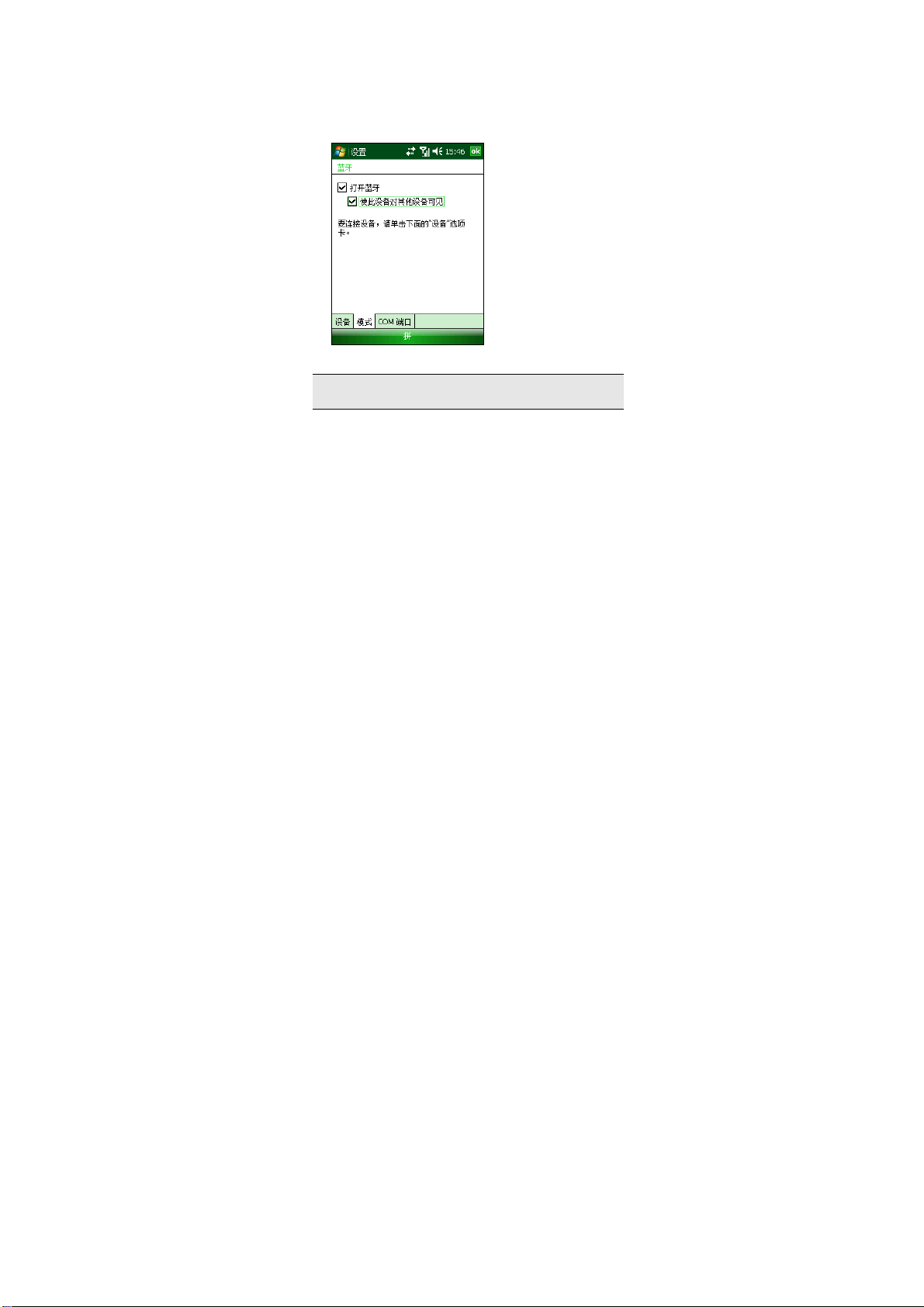
打开蓝牙:
1 点击在今日画面,点击“蓝牙状态”一栏。
2 在无线管理器窗口,选择“菜单”-〉“蓝牙设置”选项。
3 在“模式”窗口,如果您希望手机可以被其它蓝牙设备检测到,
请选中“使此设备对其他设备可见”。
4 点击“OK”按钮保存设置。
提示:如果您不需要使用蓝牙时,建议您关闭蓝牙以节约电量。
当启动蓝牙后,今日界面显示蓝牙为打开状态。
创建绑定:
手机可以与其它蓝牙设备创建绑定。当建立绑定后,蓝牙就不需要
处于可检测状态,只需打开即可发现绑定的设备。
1 请确保蓝牙设备在有效范围内,并使蓝牙处于“可检测状态”。
2 在蓝牙设置窗口中,点击“设备――添加新设备”。
3 此时进入搜索蓝牙设备状态 ,列出可搜寻到的设备名称。如果未
显示出要绑定的设备,请重新尝试搜索。
4 点击要绑定的蓝牙设备,点击“下一步”。
66
Page 67
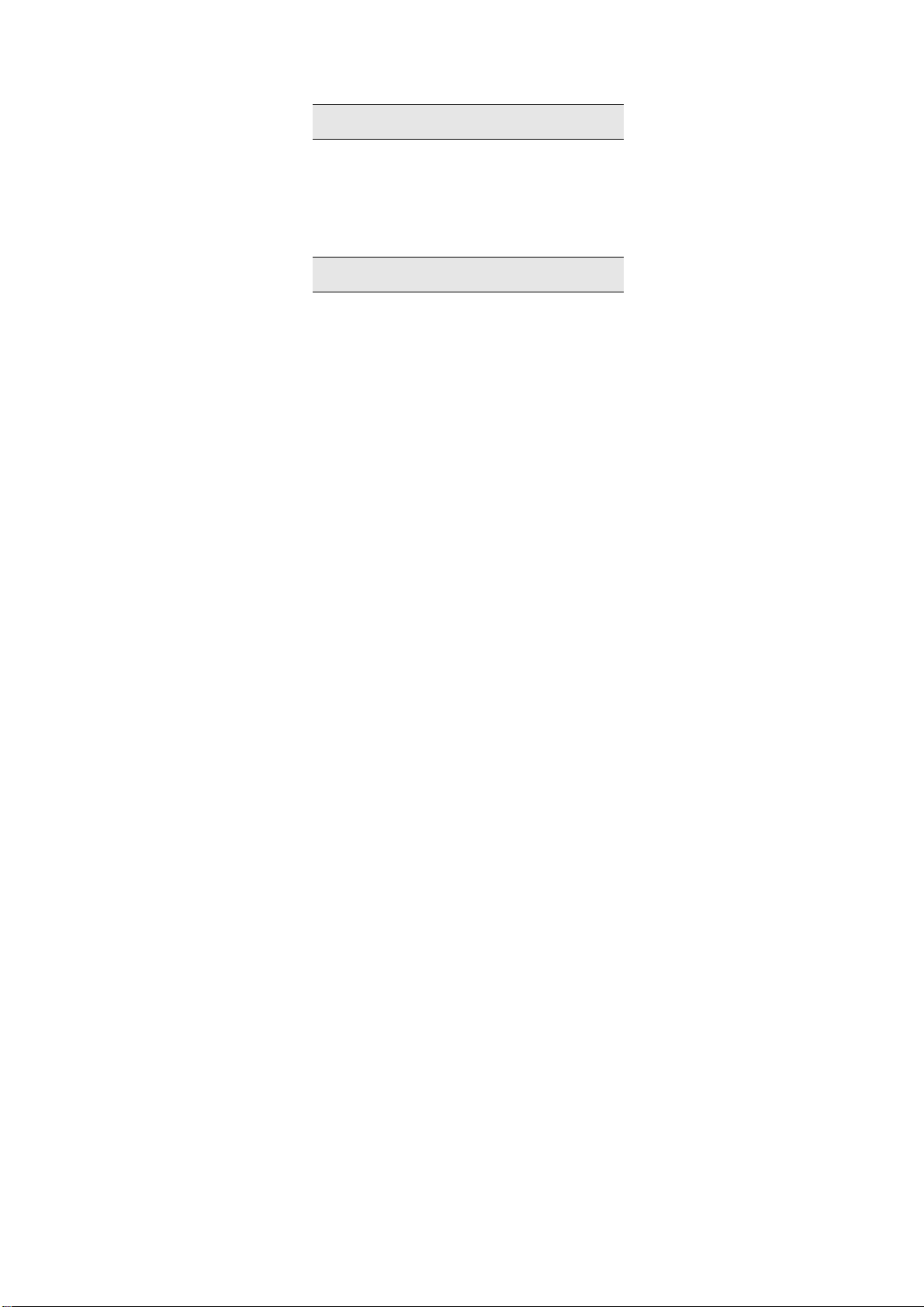
5 输入密码(1-16 个字符),点击“下一步”。绑定的设备也要
输入相同的密码。
6 点击“完成”。
提示:当您使用蓝牙耳机或其它蓝牙设备时,请参考该蓝牙设备
随机提供的操作指南。
传送文件或资料:
1 确保蓝牙设备在有效范围内,并打开蓝牙处于“打开状态”。
2 在资源管理器或者相应的程序(例如联系人)中找到您要发送的
资料。
3 选择要发送的文件,然后在弹出菜单中点击“无线收发”选项。
提示: 本手机无线传输文件仅支持通过蓝牙传输,不支持红外方
式。
使用蓝牙耳机:
使用蓝牙耳机前,请确保蓝牙耳机电量充足,并按照前面的方法创
建绑定。建立绑定后,您可以通过蓝牙耳机接听电话。手机目前同时仅
支持一个蓝牙耳机。
67
Page 68

第四章 连接到 Internet
使用手机连接互联网时,请设置相关信息。具体设置方法请咨询网
络服务商。
提示:在使用上网功能时,请您先确定您的 SIM 卡已经开通了
GPRS 服务。相关的 GPRS 服务,请与当地移动运营商或服务
商联系。
连接到 Internet
要开始连接,只需启用下述程序即可。您的设备会自动开始连接。
您可以:
• 使用“邮件系统”收发电子邮件。
在使用“邮件系统”之前,您需要提供必要的信息和电子邮件服
务器进行通讯。
• 使用“Pocket Internet Explorer”浏览网页和 WAP 页面。
• 使用“Windows Live Messenger”收发即时消息。
• 发送彩信(MMS)
注意: 开始连接后,会马上弹出一个连接画面,连接完成后,该
画面将自动消失。
断开 GPRS 连接:
• 点击导航栏上的“G/E连接”图标,然后点击“断开”。
或按 结束键
。
提示:当您不使用 GPRS 时,请断开连接以节约电量。
68
Page 69

Internet 共享
通过 Internet 共享您可以把本手机当作电脑的外置 MODEM。
选择“程序”--〉“Internet共享”,在 PC 连接类型一栏
点击
选择“USB”,在网络连接类型一栏选择“GPRS连接互联网”。
点击左下角“连接”软键,再用 USB 线连接本手机和电脑,电脑即
自动拨号进入互联网。
使用 Pocket Internet Explorer
1 点击 “
--〉Internet Explorer”。
2 在 IE 浏览器菜单上方的地址栏中,输入要浏览网站的地址。或者
点击主页中的链接地址,可以访问热点网站。
69
GPRS/EDGE 连接
状态图标
Page 70

地址栏
连接
3 再点击地址栏右侧的绿色“连接”按钮,即可连接到相应的网站。
发送邮件
使用浏览器
连接互联网后,您可以打开 IE 浏览器直接收发 WEB 邮件。利用浏
览器收发邮件,您无需作任何设置,只要登录到相应的网址,就可以轻
松收发邮件。
使用邮件系统
邮件系统可以接收 Internet 电子邮件,还可以利用 ActiveSync 与
PC 上的 Exchange 或 Outlook 同步邮件。您可以通过收件箱收发在
Internet 上的 POP3 代理邮件。
设置邮件服务:
1 点击“ --〉信息”选项。
2 选择“新建电子邮件帐户”项。
70
Page 71

3 输入用户名和密码,单击“下一步”。
4 自动配置信息完成后,单击“下一步”按钮。
5 输入您访问邮件的相关信息。;
71
Page 72

6 设置完成后,单击“完成”按钮。
提示:设置完成后,您可以单击“菜单”中的“工具”→“选项”;
在帐户中单击邮件服务名称更改设定的属性。
接收邮件
1 在收件箱窗口下方,单击“菜单”-〉“发送/接收(S)”选项。
2 系统连接到邮件服务器时,自动发送“发件箱”中的邮件,同时
将新邮件下载到收件箱。
3 默认设置下,收件箱仅下载每个邮件的邮件头内容,系统不会下
载任何邮件的附件,您可以在邮件服务属性中更改默认设置。如
果您要阅读整个信息,必须先要标记收件箱中的邮件,然后再连
接邮件服务器或再次进行同步。
写邮件
1 点击窗口右下方的“菜单”-〉“新建”。
2 在“收件人”的框中输入电子邮件地址,或者点击“收件人”从
联系人列表中选择。
72
Page 73

3 输入主题和邮件正文。
4 如果您要发送附件,点击窗口右下方的“菜单”- “插入”包括
“图片”、“语音便签”或“文件”三个选项,打开文件管理器,
选择要附加的文件。
5 写完邮件后,请点击窗口左下方的“发送”按钮;或者点击“OK”
按钮将邮件保存在草稿箱中供下次修改或发送。
提示:如果您发送邮件时,本机连接在邮件服务器上,邮件被立
即发送。如果您处于脱机状态,邮件会保存在“发件箱”中,当
您下次连接到邮件服务器上或与 PC 同步时,邮件自动发出。
管理电子邮件
您创建的每个邮件服务器都自动建立五个文件夹:草稿、发件箱、
收件箱、已发送的邮件和已删除的邮件。已删除的邮件用来保存您在本
机中删除的邮件,但邮件仍链接到您的邮件服务器。
73
Page 74

第五章 应用程序
照相机
手机内置 300 万摄像头可拍摄照片或录制影像。
拍摄照片
1 按下手机右侧 照像键 启动照相机软件。
2 对准拍照对象,短按照像键 即可完成拍照。
剩余张数
剩余张数
预览窗口
关闭
图标栏
图
大
图
照
相
参
数
提示:拍照前,请取下摄像头的保护膜,以免影响拍摄效果。照
相机工作时耗电量比较大,请您注意保证电池电量充足。
延时拍摄
您在拍摄照片之前按下“延时拍摄”按钮,按下 照像键 后将按照
延迟设定的时间后启动快门。延迟剩余时间将会显示在屏幕右下方的屏
幕上。
头
贴
启
片
片
动
预
浏
延
览
览
时
切换照相/摄像
选
项
设
置
74
Page 75

点击“ ”,启动延时拍摄;再次点击该图标,取消延时拍摄。
设置延时时间
1 在照相机窗口中,点击“ ”打开属性设置窗口。
2 点击“延时长度”,点选延时的时间。
3 点击“关闭”按钮保存设置。
大头贴
手机内置精美的大头贴背景,有单人和多人的多样选择。
使用大头帖前请将分辨率调为 640×480、320×240。
设置分辨率
您可以根据您的需要,选择您要拍摄的照片的尺寸。较大尺寸的照
片需要比较大的存储空间来储存和比较长的处理时间,发送图片时,也
需要比较长的时间。当您将分辨率设置为最高时,不支持数码变焦。
1 在照相窗口中,点击“ ”打开属性设置窗口。
2 点击“分辨率”,然后选择需要设定的分辨率。
3 点击“关闭”按钮保存设置。
75
Page 76

设置存储位置
1 在照相窗口中,点击“ ”打开属性设置窗口。
2 点击“保存位置”,在窗口右侧选择要存储的目录。如果您插入
了 Micro SD 存储卡,可以设置保存在存储卡上。
3 点击“关闭”按钮保存设置。
拍摄录像
在照相机窗口,点按 进入摄像。
请将镜头对准您欲拍摄的物体或景象。
您需直接按下 照相键,并有红色闪烁的图标指示开始录像。屏幕上
同时显示录制的时间。
再次按下照相键 按钮停止拍摄。您刚才所拍摄的视频片段会被自动
保存。
提示:拍摄前,请您关闭其他暂时不使用的应用程序。
拍摄计时
退出
正在拍摄的画面
更改拍摄分辨率:
拍摄视频支持两种分辨率的录制:分辨率为 176×144、160×120。
76
Page 77

浏览图片和视频
您可以浏览和编辑图片,可以播放视频剪辑。详细的使用说明请参
考软件的随机帮助。
查看图片:
1 点击“
--〉程序”打开“图片和视频”图标。
2 在窗口中,列出所有目录和图片文件列表。
3 点击要查看的文件即可查看。
4 点击窗口右下方的“菜单”按钮,可以将图片按照“幻灯片”放
映或设置图片为今日背景。
技巧: 您拍摄的照片、视频默认保存在“My Documents/我的图
片”目录下;您可以在资源管理器中查看文件的有关信息。
任务管理器
任务管理器方便您查看已开启程序所占用的内存和 CPU。
1 点击“
--〉程序”打开“任务管理器”图标。
2 您可以查看开启程序所占用的内存和 CPU。
3 选中任意程序,选择左下角“结束任务”,即可结束选中的任务。
77
Page 78

数据备份
数据备份可以方便您备份本机上的短信和联系人。备份后可以进行
数据还原操作。
数据备份
1 点击“
--〉程序--〉
” 。
2 勾选“备份联系人”或“备份短信息”前的复选框。
3 点击 选择数据备份路径,点击“开始备份”按钮即可开始备
份。
78
Page 79

数据还原
1 切换到数据还原界面
2 点击 选择需要还原的数据文件。
3 勾选“还原联系人”或“还原短信息”前的复选框。
4 点击“开始还原”按钮即可开始还原相应的信息。
79
Page 80

TouchDream™
TouchDream™主界面
在 TouchDream™主界面,您可以通过手指滑动屏幕、点触屏幕轻松操作
TouchDream™界面。
提醒:在 TouchDream™各卡片的详情界面,如左上角无“ ”符号,
则在此界面从右向左滑动可返回卡片主界面。
时间卡片
在 TouchDream™主界面,切换到时间卡片,在时间卡片界面从左向右滑
80
Page 81

动卡片,即可进入世界时间界面。
更改时间:
在世界时间界面您可以点按时间区域进入时间设置界面。
在时间设置界面您可以上下点按时间卡片更新时间,并点按“ok”按钮
保存设置。
天气卡片
在 TouchDream™主界面,切换到天气卡片,在天气卡片界面从左向右滑
81
Page 82

动卡片,即可进入区域选择界面。
在区域选择界面点按您想查看的区域和城市,即可下载今日天气信息。
在已经更新的天气卡片界面,从左向右滑即可查看近三天的气象信息。
提醒:天气数据下载可通过手机下载和 PC 下载。
通过手机下载:需要插入支持 CMNET 接入点的 SIM 卡。下载数据
需要收取部分流量费,相关资费请咨询当地运营商。
通过 PC 下载:使用数据线连接手机和 PC,确认手机端可正常通过
Internet Explorer 上网,即此时可正确更新天气信息。
日程卡片
在 TouchDream™主界面,切换到日程卡片,界面显示一周内最近的三个
日程项。
82
Page 83

当月日程
在日程卡片界面,从左向右滑动即可进入当月日程界面。
模式设置卡片
在 TouchDream™主界面,切换到模式卡片,在模式卡片界面您可以选
择普通模式、静音模式、振动模式、室外模式四种模式。并可设置来电
铃声。
83
Page 84

当前模式为
普通模式
进入铃声
选择界面
静音模式
室外模式
振动模式
音乐卡片
在 TouchDream™主界面,切换到音乐卡片。
音乐卡片
84
Page 85

在音乐卡片界面,点按专辑封面可进入单曲播放界面,且自动由此专辑
的第一首曲目开始播放。
/
曲目列表
在音乐卡片界面,从左向右滑动可进入专辑列表。
85
Page 86

操作我的曲目
在专辑列表界面切换到我的曲目界面,在我的曲目中您可以“添加”、
“移动”、“删除”所有曲目。
注意:高亮为选中态,需在此点按取消高亮执行其它操作。
例如:已经选中“删除”按钮,需再次点按“删除”按钮取消删
除功能后可选中并执行“添加”、“移动”功能。
86
Page 87

曲目播放界面
87
Page 88

提示:欣赏 BEX 音效需插入耳机。
提示:歌词格式支持后缀为“.lrc”格式,且保存位置应与对应的
歌曲保存在同一文件夹下。
88
Page 89

FM 卡片
在 TouchDream™主界面,切换到 FM 卡片,在 FM 卡片界面从左向右滑
动卡片,即可进入 FM 频道界面界面。
提示:使用 FM 前请先插入耳机。
退出&启动 TouchDream™
在 TouchDream™各界面,短按挂断键可退出 TouchDream™,返回微软
系统今日界面。
启动 TouchDream™:在系统今日界面您可以点按左下角 TouchDream
按钮进入 TouchDream™界面。
注意:启动 TouchDream™或从重启本机,TouchDream™程序需
耗时加载,请耐心等待。
89
Page 90

TouchDream™设置
您可以通过 TouchDream™ 设置对 TouchDream™程序的基本设置、天
气、音乐、FM 等功能进行设置
基本设置
1 点击“ —〉程序—〉TouchDream™ 设置 ”,进入“基本设
置”界面;
2 在“基本设置”界面,您可以选择是否开启“开机默认显示
TouchDream™”和“重启后自动加载 TouchDream™”。
天气设置
1 切换到天气设置界面,您可以选择手动或自动方式更新天气数据。
2 在天气设置内您可以选择关闭天气服务。
3 如需开启天气服务,请在 TouchDream™程序的天气卡片界面,选
择“开启服务”即可。
90
Page 91

音乐设置
1 切换到音乐设置界面,您可以勾选您所要监视的文件夹,更新媒
体库,以便您欣赏更多的音乐文件。
91
Page 92

FM 设置
1 切换到 FM 设置界面,您可以自定义已收藏频道的名称。
中国移动服务
本机内置了中国移动提供的附加增值业务,使您的选择更加多样化。
在今日界面选择“
92
中国移动”,即可进入中国移动服务。
Page 93

飞信
飞信是中国移动通信推出的一款综合即时通信工具。它集成了聊天、交
友、互动、娱乐等功能,为用户提供了一个沟通和展示自己的平台。通
过注册成为飞信用户,您将享有以下功能:免费短信、语音聊天、文件
互传等,了解具体信息可登陆中国移动飞信网站。
进入“
--〉程序”,点击“
飞信”,即可进入飞信程序。
音乐随身听
音乐随身听是中国移动为用户推出的新型音乐体验方式。您可以通
过互联网快捷的搜索并播放您想查找的歌曲。您也可以通过音乐随身听
搜索并播放本机音乐。
播放本地歌曲
1 在没有连接网络的情况下,点击“
随身听”-〉“选项”-〉“我的音乐”。
-- 〉程序”,选择“音 乐
1 在我的音乐界面,选择右下角“选项”-〉“扫描本机音乐”
2 即可搜索到本机音乐,并选择任意歌曲进行播放
93
Page 94
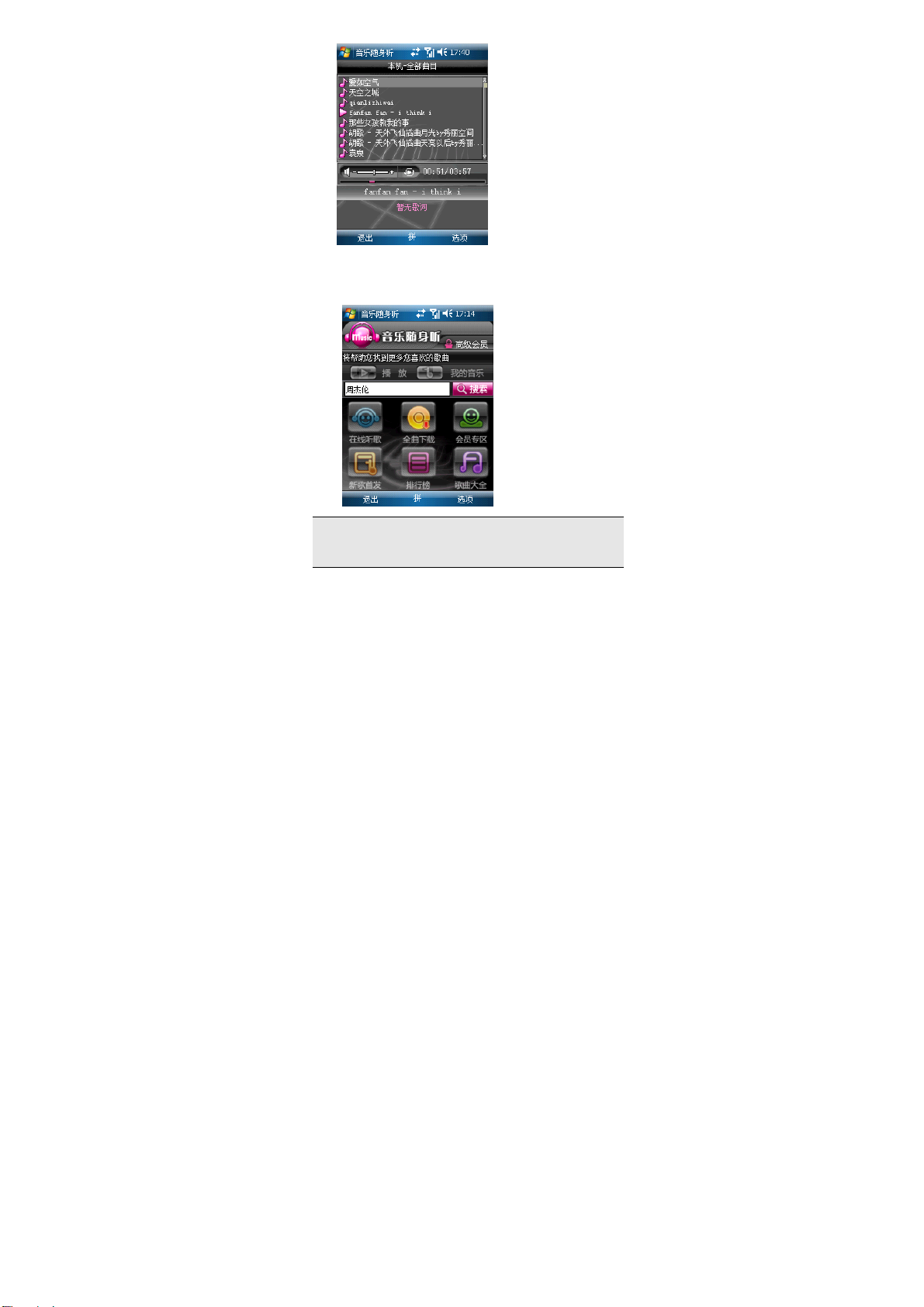
播放网络歌曲
1 在搜索输入区输入歌曲名称或歌手名称即可搜索相关的歌曲。
注意:通过互联网搜索歌曲前,需要插入支持 GPRS 网络的 SIM
卡。且通过互联网搜索歌曲,会产生一定的流量费。了解具体信
息,请登陆中国移动网站。
94
Page 95

日历
日历可以让您方便地安排日程、约会、或其他和日期时间相关的活
动。您可以通过它来计划约会,包括会议和其他事件。可以方便地通过
几种视图查看您的约会安排:天、周、月、年、农历和日程。
打开日历
• 点击 “
提示: 您可以点击“菜单—工具”中的“选项”,来自定义“日
历”的显示方式,例如您可以设定哪一天作为一周的开始。
--〉日历”。会打开今天的日程安排。
新建约会
如果您在天视图或周视图中,点击您要设定的约会的日期和时间。
1 点击“菜单”-“新约会”。
2 使用输入面板输入主题和地点。请输入前先点选相应的输入栏。
3 如有必要,点击日期和时间以作更改。
95
Page 96

4 输入其他所需的信息。
5 您需要隐藏输入面板以看到所有的输入栏位。
6 要添加附注,点击“附注”选项卡。
7 您可以输入文本。
8 完成输入详细信息后,点击“OK”。
提示:如果您在约会信息中选择“提醒我”,系统会根据设定提
醒您。该设置选项位于 “ ――设置――个人”选项卡中的
“声音和提醒”。
任务
使用“任务”来记录您的待办事项并根据它们的重要和紧急程度来
设置优先级。
打开任务
• 点击“
注:要改变列表中信息显示的方式,点击“菜单”-“选项”。
--〉
--〉
”,会打开任务列表。
新建任务
1 点击“菜单”-〉“新任务”。
2 通过输入面板输入任务的主题。
3 您可以点击相应的输入框来输入开始日期和截至日期,或输入其
他信息。
4 如果输入面板打开,您可能需要将其隐藏以显示所有的栏位。要
为任务指定类别,点击类别并从列表中选择类别。
5 在任务列表中,您可以按类别来显示任务。
6 要添加附注,点击“附注”选项卡。
96
Page 97

7 您可以输入文本。
8 填写完详细信息后,点击“OK”。
便笺
使用“便笺”快速地记录您的想法、备忘、图示和电话号码。您可
以创建书写记录或者录音信息。您也可以在便笺中创建录音。如果在便
笺打开时创建录音,录音将以图标的形式包含在便笺中。如果在便笺列
表创建录音,则将作为单独的录音。
打开便笺
• 点击“
--〉
”。
--〉
新建便笺
1 点击“新建”。
2 通过书写、画图、打字或录音来创建便笺。
Microsoft® Windows Media™ Player
使用 Microsoft® Windows Media™ Player 播放存储在手机或网络
上的数字音频和视频文件。您可以播放 Windows Media 或 MP3 格式的
文件(包括扩展名为.wma.、wmv、.mp3、.MP4 和.3GP 的文件)。
97
Page 98

进度条
音量调节
菜单栏
播放音乐:
播放控制按钮
1 点击“菜单”,选择“媒体库”。
2 点击“菜单”,点击“更新媒体库”,手机自动搜寻可播放的曲目,
并列在“我的视频”和“我的音乐”目录下。长按文件名称弹出
菜单选择“加入队列”。
3 或者点击“打开文件”,在文件管理窗口中查找文件,长按文件
名称弹出菜单选择“加入队列”。
关于使用 Microsoft
“
”,然后点击“帮助”。
关屏播放:播放器界面点击“菜单”,选择“选项”,选中“按
钮”项。拖动滚动条点击“切换屏幕”,选择“分配”,按滚轮
键,设置完成。播放器界面按飞梭键可正确关屏播放。
98
®
Windows MediaTM Player 的更多信息,请点击
Page 99

使用资源管理器
使用资源管理器来查找设备中的信息,并将文件整理到文件夹中。
• 在“
--〉程序--〉资源管理器” 。
搜索信息
您可以使用查找功能来方便地寻找和管理文件。
1 在“
--〉程序”菜单中,点击“搜索”
。
2 输入您要搜索的文字,然后选择数据类型。
提示:要快速地查找手机中占用较大存储空间的信息,请在“类
型”中选择“大于 64 KB”。
3 点击 “搜索”。
99
Page 100

信
信
输入要查找
输入要查找
的
的
息
息
选择“类型”
100
